Page 1

DocuPrint P205 b
User Guide
Page 2
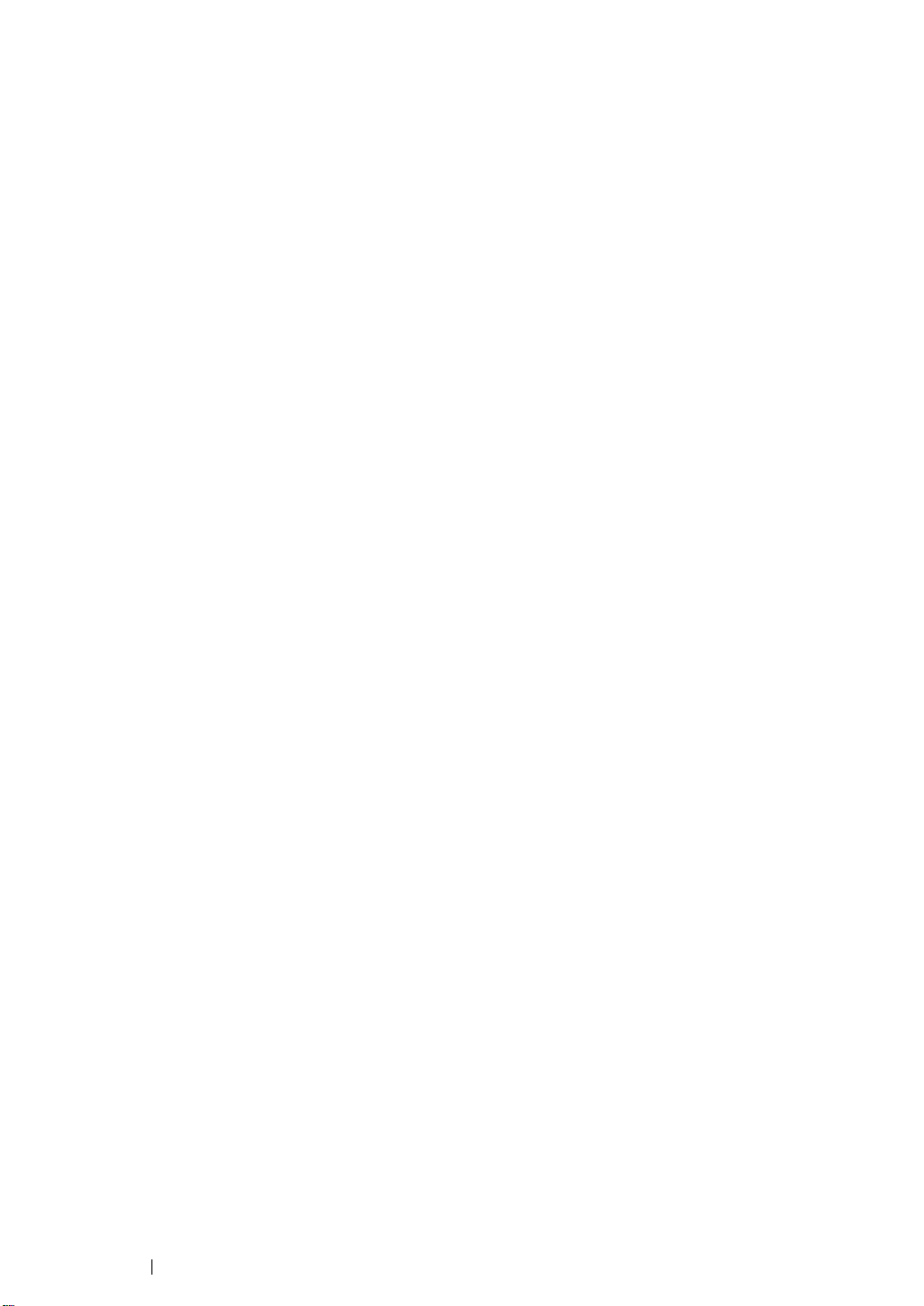
목차
서문 ............................................................................................................................5
상표 및 문서 면책 .......................................................................................................6
설명서의 종류............................................................................................................. 7
본 설명서 사용하기.....................................................................................................8
구성 ...............................................................................................................9
약속 .............................................................................................................10
안전하게 사용하기 위하여........................................................................................ 11
전기 안전 ..................................................................................................... 12
설치 시 주의................................................................................................. 14
기계 사용상의 주의...................................................................................... 16
소모품 취급 시 주의..................................................................................... 17
경고 및 주의 라벨 ........................................................................................18
환경에 대하여........................................................................................................... 19
규정 ..........................................................................................................................20
B 급 기기 ( 가정용 방송통신기기 )............................................................... 20
제품 안전 인증 (CB)..................................................................................... 20
복사 금지 사항.......................................................................................................... 21
제품 기능..................................................................................................................22
1 기술 규격 ................................................................................... 23
2 기본 조작 ................................................................................... 27
주요 컴포넌트 .............................................................................................. 28
앞면 ................................................................................................29
뒷면................................................................................................. 30
조작부 ............................................................................................31
프린터 켜기.................................................................................................. 32
절전 모드 ..................................................................................................... 33
절전 모드의 시간 설정 ................................................................... 34
절전 모드 종료하기 ......................................................................... 35
3 프린터 관리 소프트웨어............................................................. 37
프린트 드라이버 ..........................................................................................38
프린터 설정 유틸리티 (Windows 에만 해당 ) ............................................... 39
SimpleMonitor (Windows 에만 해당 ) .......................................................... 40
런처 (Windows 에만 해당 ) .......................................................................... 41
4 프린트 드라이버 설치하기 ......................................................... 43
프린터 연결.................................................................................................. 44
컴퓨터에 프린터 연결하기 .............................................................. 45
Windows 컴퓨터에서 프린트 드라이버 설치................................................ 46
1
Page 3
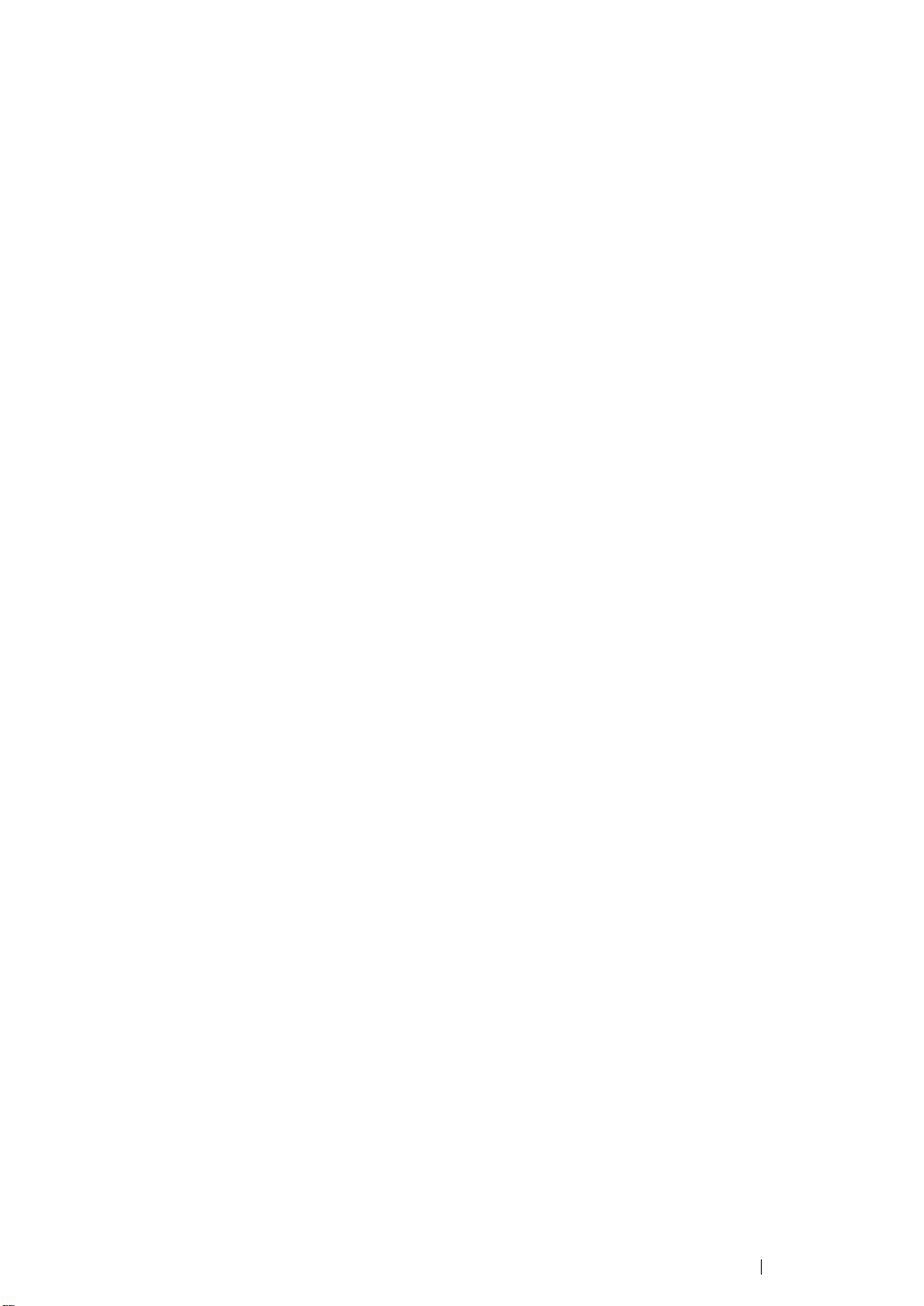
Software Pack CD-ROM 넣기......................................................... 47
USB 연결 설정 ................................................................................ 48
Mac OS X 컴퓨터에서 프린트 드라이버 설치..............................................49
드라이버 설치 ................................................................................ 50
5 인쇄 기본 .................................................................................. 53
용지 정보 ..................................................................................................... 54
용지 사용 지침 ................................................................................ 55
프린터에 손상을 줄 수 있는 프린트 미디어..................................... 56
용지 보관 지침 ................................................................................ 57
지원되는 용지 .............................................................................................. 58
사용가능한 용지.............................................................................. 59
용지 보급 ..................................................................................................... 61
용량................................................................................................. 62
용지 크기 ........................................................................................ 63
수동 급지대 (MPF) 에 용지 보급 ..................................................... 64
수동 양면 인쇄 (Windows 프린터 드라이버에만 해당 )................... 72
배출 트레이 연장 받침대 사용......................................................... 75
인쇄중.......................................................................................................... 76
인쇄할 작업 보내기 ......................................................................... 77
인쇄 작업 취소 ................................................................................ 78
인쇄 옵션 선택 ................................................................................ 79
사용자 지정 크기 용지 인쇄하기 ..................................................... 84
프린트 데이터의 상태 확인하기 ...................................................... 86
보고서 페이지 인쇄 ......................................................................... 87
프린터 설정.....................................................................................88
6 조작부사용하기.......................................................................... 89
출고 기본값으로 초기화............................................................................... 90
조작부 라이트 이해...................................................................................... 91
라이트 시퀀스 ................................................................................. 92
7 문제 해결 ................................................................................... 95
걸린 용지 제거 ............................................................................................. 96
걸림 방지 ........................................................................................ 97
용지 걸림 위치 확인 ........................................................................ 98
프린터 앞면에서 걸린 용지 제거 ..................................................... 99
프린터 뒷면에서 걸린 용지 제거 ................................................... 100
중앙 배출 트레이에서 걸린 용지 제거...........................................102
용지 걸림 문제 .............................................................................. 104
기본적인 프린터 문제 ................................................................................ 105
디스플레이 문제 ........................................................................................106
인쇄 문제 ................................................................................................... 107
인쇄 품질 문제 ........................................................................................... 109
출력이 너무 연함........................................................................... 110
2
Page 4
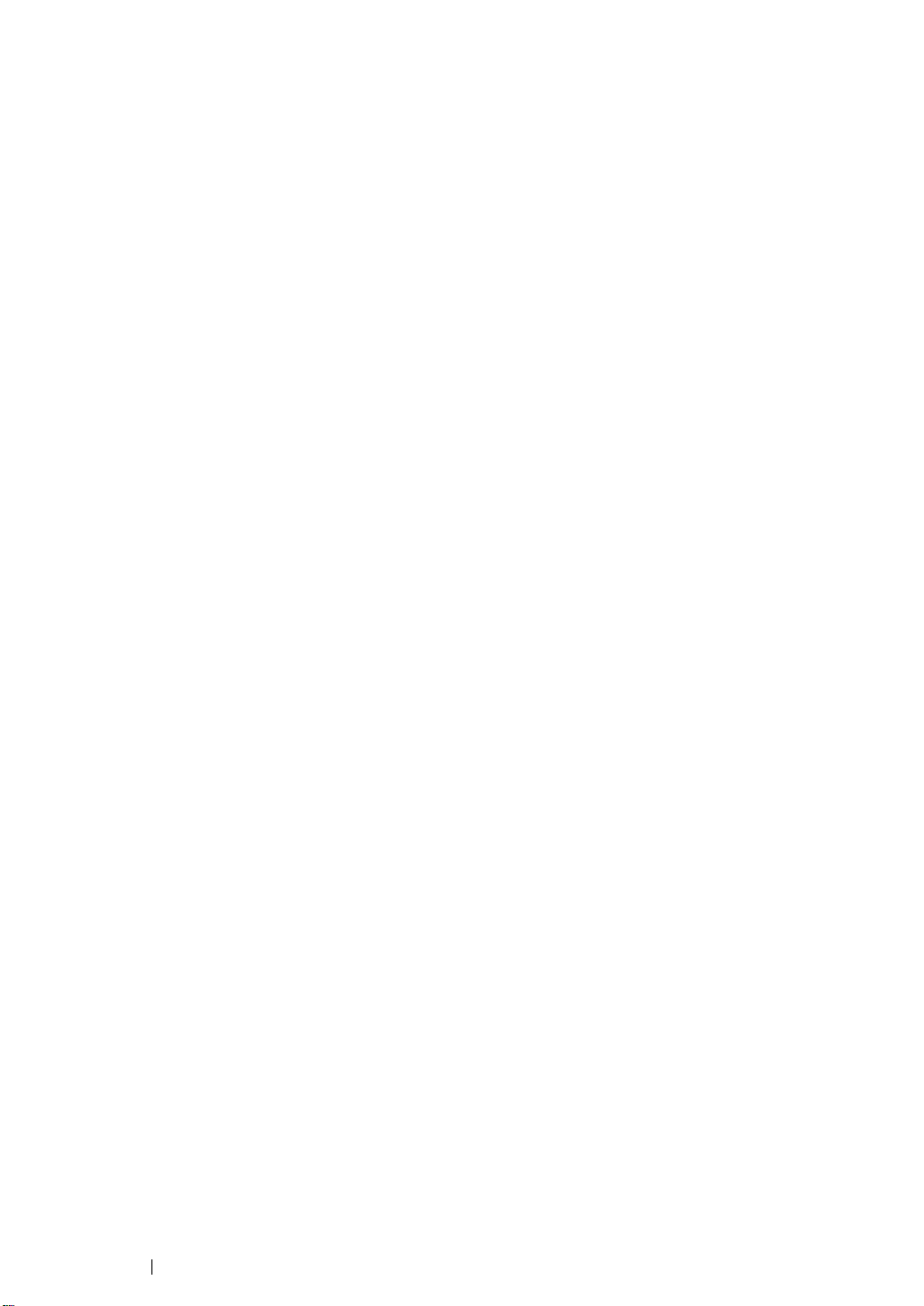
토너 번짐 또는 뒷면 얼룩..............................................................111
불규칙한 반점 / 이미지 흐름 ......................................................... 112
아무 것도 출력되지 않음...............................................................113
줄무늬가 생김 ............................................................................... 114
반점............................................................................................... 115
잔상............................................................................................... 116
흐릿함 ........................................................................................... 117
점 무늬가 펴져 있음 ...................................................................... 118
빗금 무늬 ...................................................................................... 119
용지 구겨짐 / 손상됨 ..................................................................... 120
위쪽 여백이 잘못됨
튀어나온 / 울퉁불퉁한 용지 .......................................................... 122
기타 문제 ................................................................................................... 123
서비스 요청................................................................................................124
도움말 참조하기 ........................................................................................125
조작부 라이트 ............................................................................... 126
SimpleMonitor 경고....................................................................... 127
제품 정보 취득하기 ....................................................................... 128
비정품 모드................................................................................................129
프린터 설정 유틸리티 ................................................................... 130
......................................................................121
8 보수.......................................................................................... 131
토너 카트리지 교환.................................................................................... 132
개요............................................................................................... 133
토너 카트리지 제거 ....................................................................... 134
토너 카트리지 설치 ....................................................................... 136
공급품 주문................................................................................................138
소모품 ........................................................................................... 139
토너 카트리지를 주문할 때 ........................................................... 140
공급품 리사이클............................................................................ 141
소모품 보관................................................................................................142
프린터 관리................................................................................................143
SimpleMonitor (Windows 에만 해당 ) 로 프린터 상태 확인 ........... 144
공급품 절약................................................................................................145
페이지 카운트 확인.................................................................................... 146
프린터 이동................................................................................................147
Fuji Xerox 에 연락............................................................................... 151
기술 지원 ................................................................................................... 152
온라인 서비스 ............................................................................................ 153
3
Page 5
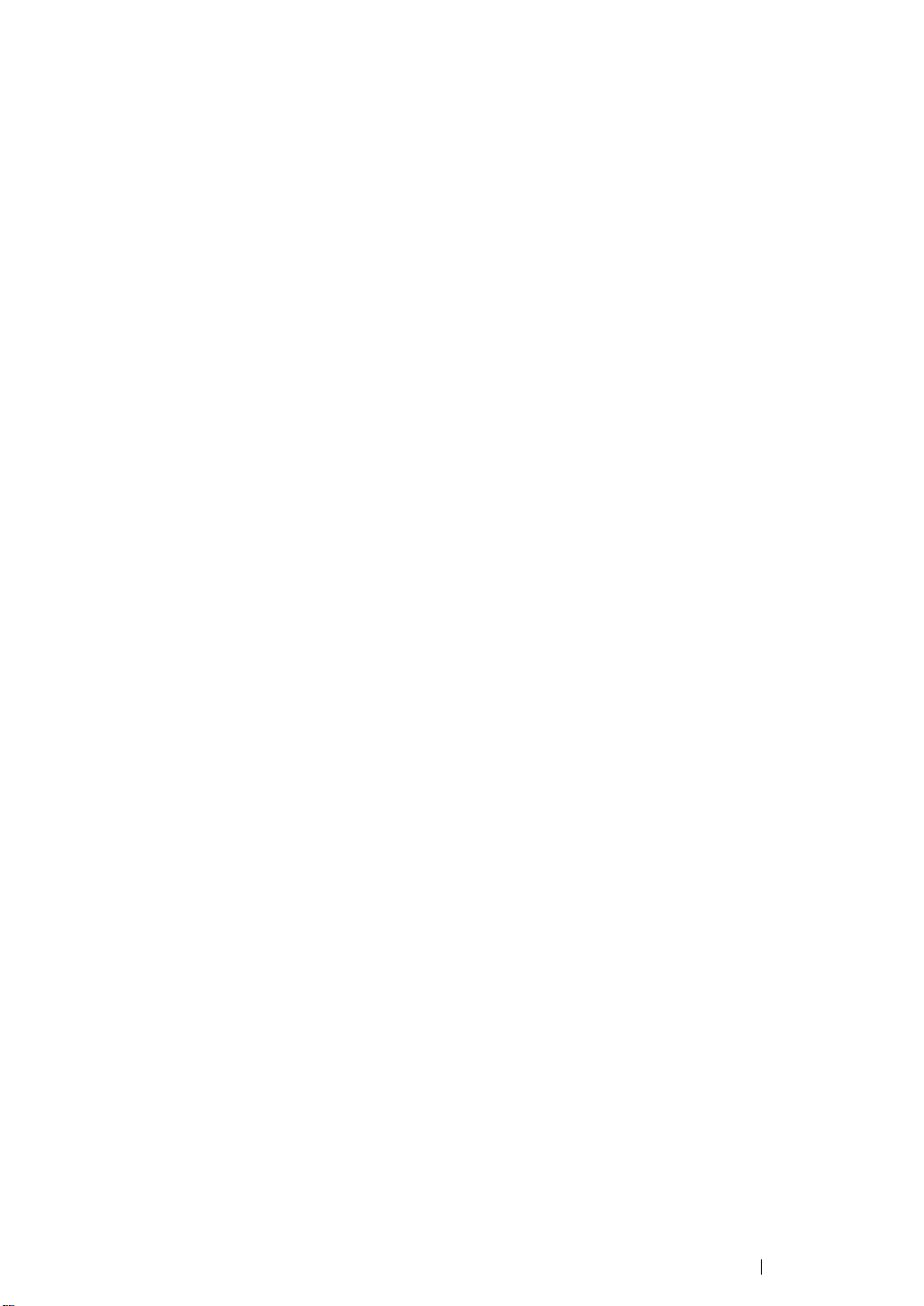
4
Page 6
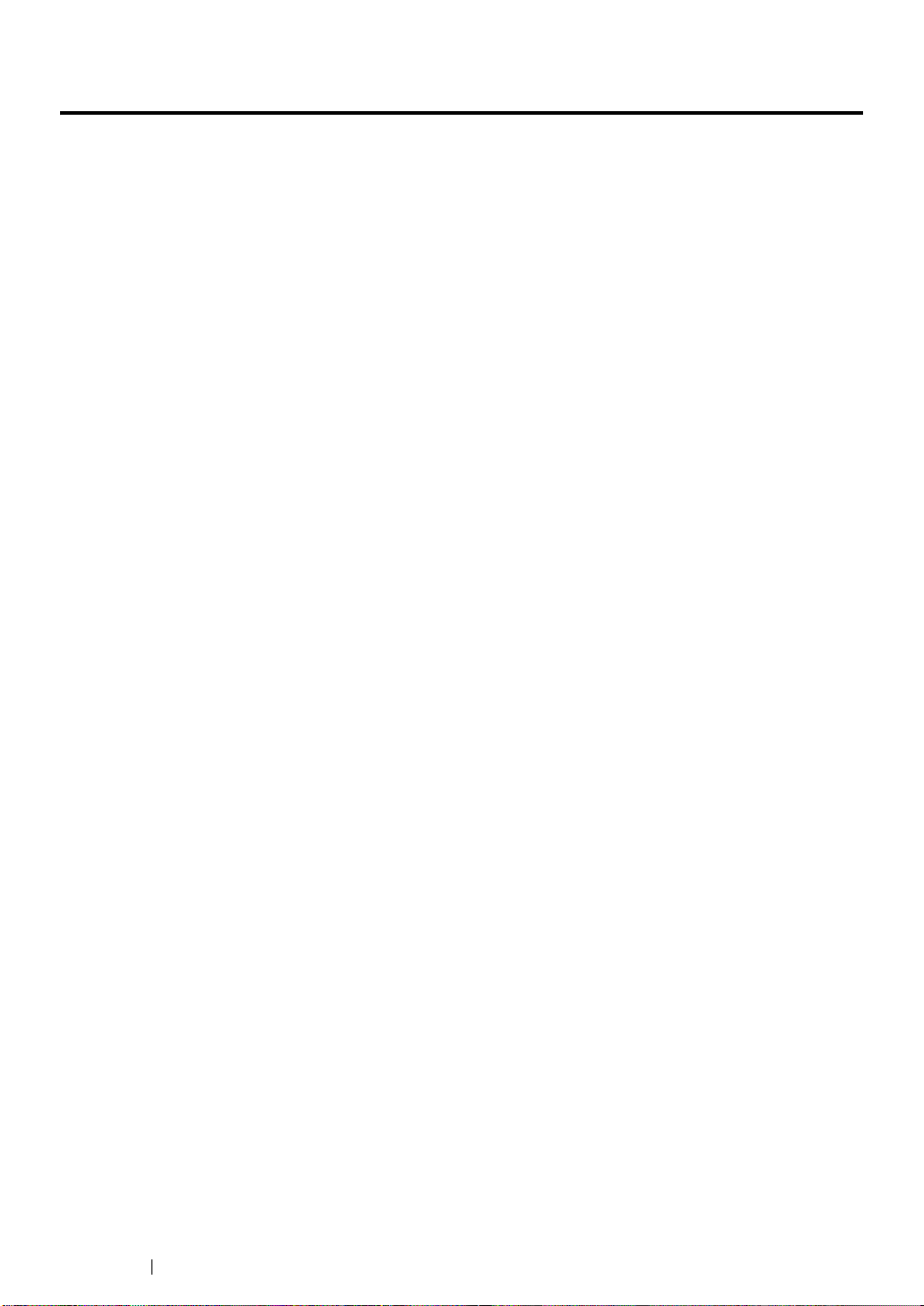
서문
DocuPrint P205 b 를 구입해 주셔서 감사합니다 .
본 설명서는 프린터를 처음으로 사용하는 사용자를 위한 것이며, 프린터 기능에 관해 필요한 모든 조작
정보에 관해서 제공합니다 .
본 설명서를 읽어서 본 프린터의 최적의 성능을 발휘할 수 있도록 해 주십시오 .
본 설명서는 귀하가 컴퓨터 조작에 익숙하다는 것을 가정한 것입니다 .
본 설명서를 읽은 후에는 나중에 참고할 수 있도록 가까운 안전
한 곳에 보관
해 주십시오 .
5 서문
DocuPrint P205 b 사용설명서 도움말
Copyright
ⓒ
2010 by Fuji Xerox Co., Ltd.
Fuji Xerox Co., Ltd.
2010 년 10 월 ( 버전 2)
No. ME4894K2-1
Page 7
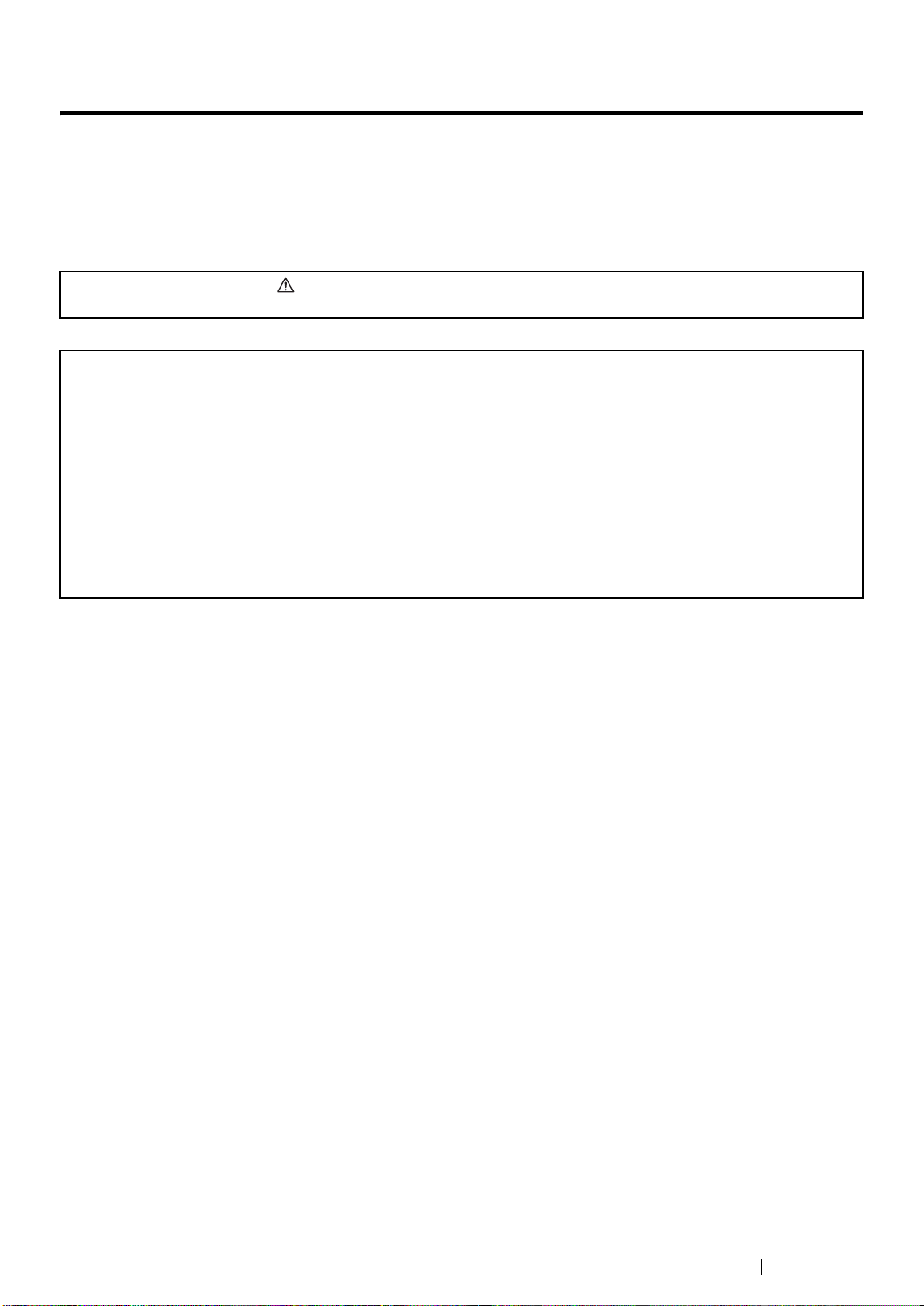
상표 및 문서 면책
Apple®, Bonjour®, ColorSync®, Macintosh®, Mac OS®는 미국 및 기타 국가에서 Apple Inc. 의 상표입
니다 .
Microsoft
Microsoft Corporation 의 상표입니다 .
그 밖의 모든 제품명 , 회사명은 각 소속 회사의 등록 상표 또는 상표입니다 .
이 설명서에서는 안전 지침이 기호로 표시되어 있습니다 . 절차를 시행하기 전에 항상 안전 지침을 읽고 따라
주십시오 .
중요 :
1. 본 설명서는 저작권의 보호를 받습니다 . 저작권법에 따라 본 사용설명서는 출판사의 사전 동의없이 전체 또는
2. 본 설명서의 일부는 사전 예고없이 변경될 수 있습니다 .
3. 궁급한 사항이나 오자 , 탈자 또는
4. 본 설명서에 명시되어 있지 않은 절차는 시행하지 마십시오 . 허가되지 않은 조작으로 인해 고장이 발생할 수
5. 이 설명서의 디컴파일은 금지되어 있습니다 .
®
, Windows Vista®, Windows®, Windows Server®는 미국 및 기타 국가에서
일부를 복사하거나 수정할 수 없습니다 .
누락된 페이지에 대한 의견을 보내주십시오 .
있습니다 . Fuji Xerox 는 허가되지 않은 조작으로 인한 문제에 대해서는 어떠한 책임도 지지 않습니다 .
이 제품의 수출은 일본의 외환 및 해외 무역에 관한 법률 및 / 또는 미국의
니다 .
수출 관리 규정에 따라 엄격히 관리됩
XEROX, 네트워크 디자인 , DocuPrint 는 미국 Xerox Corporation 또는 Fuji Xerox Co., Ltd. 의 상표 또
는 등록 상표입니다 .
DocuWorks 는 Fuji Xerox Co., Ltd. 의 상표입니다 .
모든 Xerox 및 Fuji Xerox 제품명은 Xerox Corporation 또는 Fuji Xerox Co., Ltd. 의 등록 상표 또는 상표
입니다 .
상표 및 문서 면책 6
Page 8
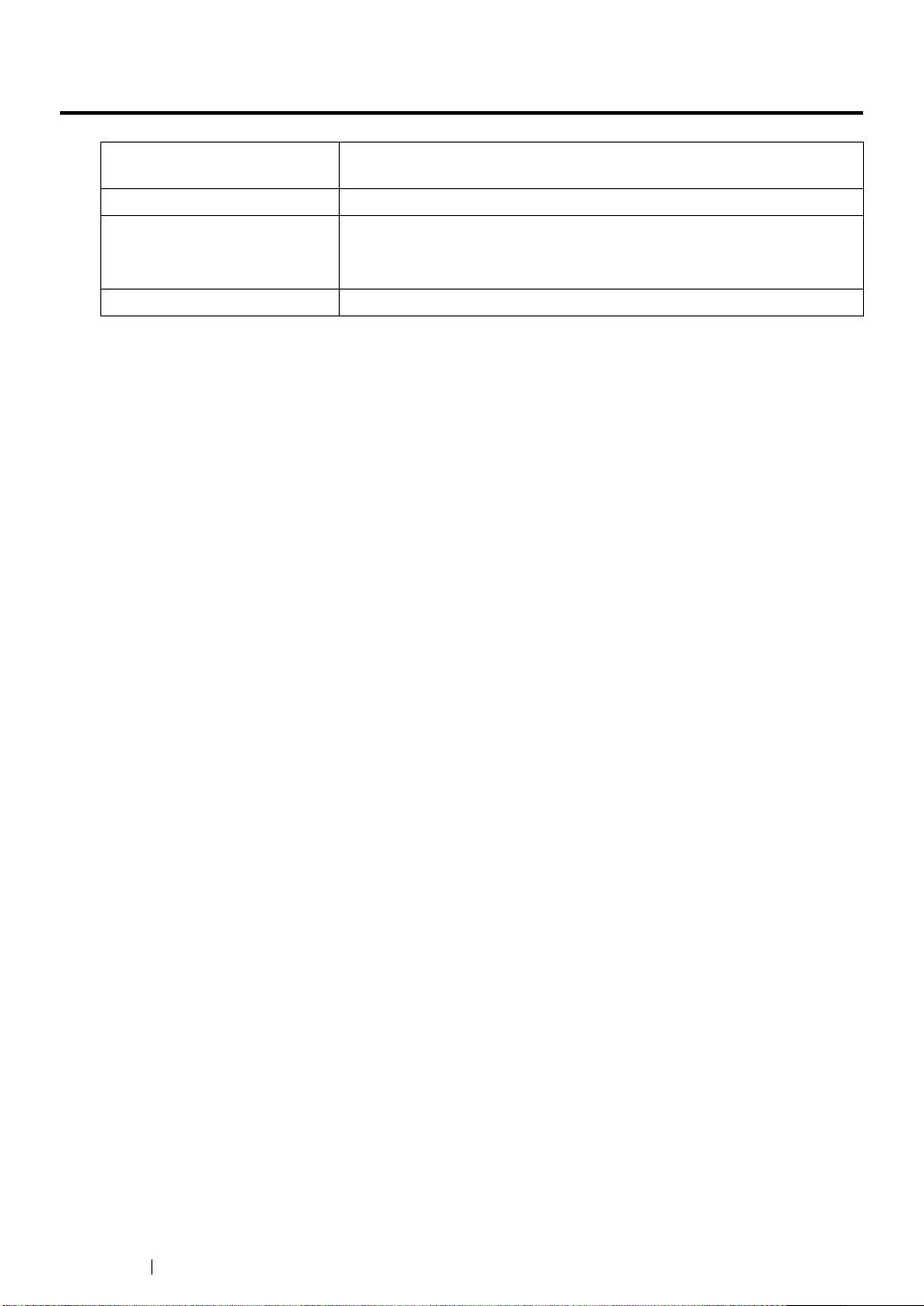
설명서의 종류
안전 설명서 프린터를 사용하기 전에 프린터를 안전하게 조작하기 위해서 알 필요가
있는 정보에 대해서 설명합니다 .
Setup Guide
사용설명서 (HTML 파일 )
( 본 설명서 )
조작 패널
설명서 조작부상의 버튼이나 표시등에 지정한 아이콘에 대해서 설명합니다 .
프린터 설치 방법에 관해서 단계적으로 설명합니다 .
프린터를 사용 준비 상태로 하고 여러 기능을 설정하는 방법에 관해서 설
명합니다 . 조작부표시등 , 문제 해결 조언 및 보수 정보도 포함합니다 .
본 설명서는 Software Pack CD-ROM 에 들어있습니다 .
7 설명서의 종류
Page 9
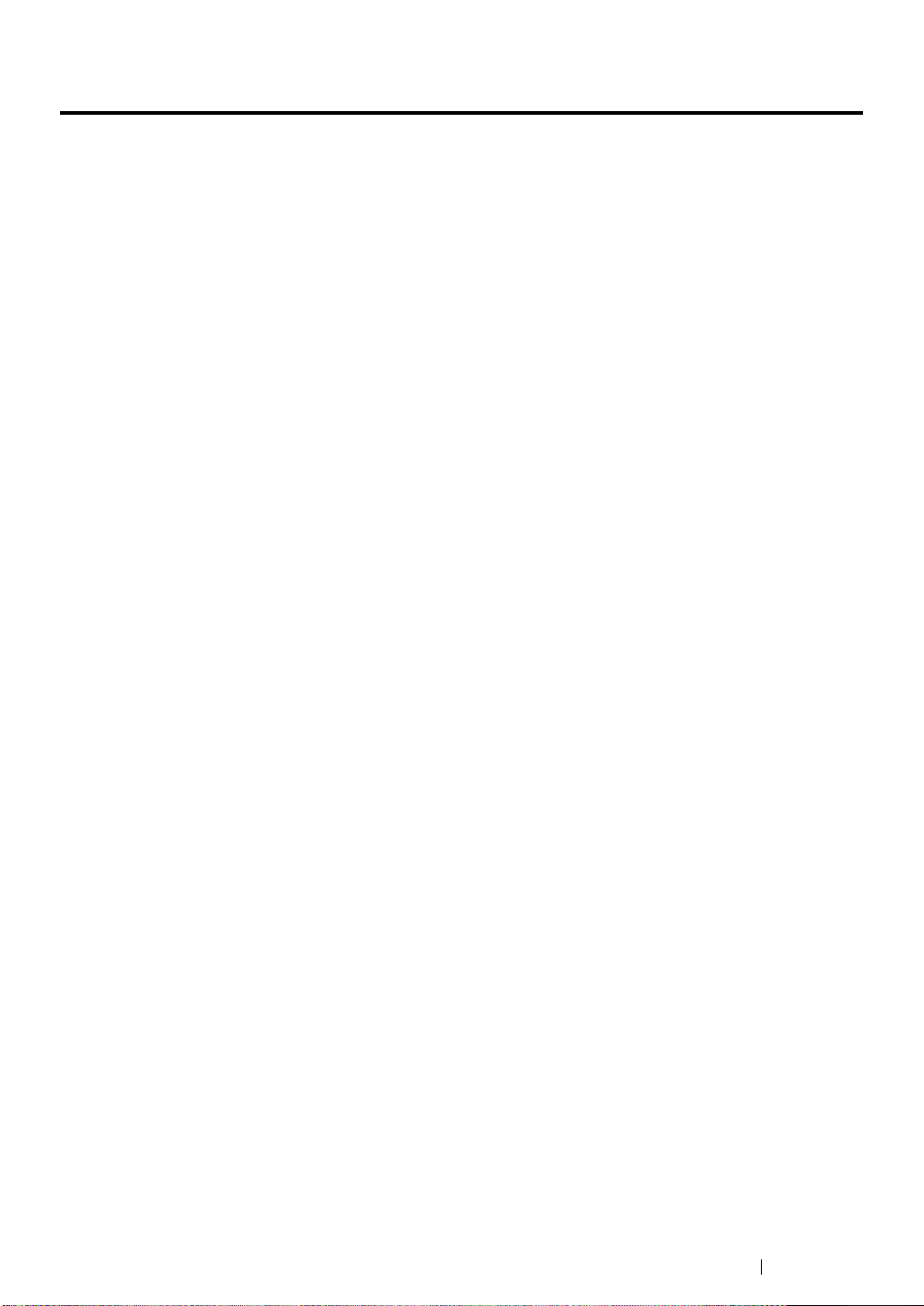
본 설명서 사용하기
본 단원에 포함되는 것 :
•9페이지 " 구성 "
•10페이지 " 약속 "
본 설명서 사용하기 8
Page 10
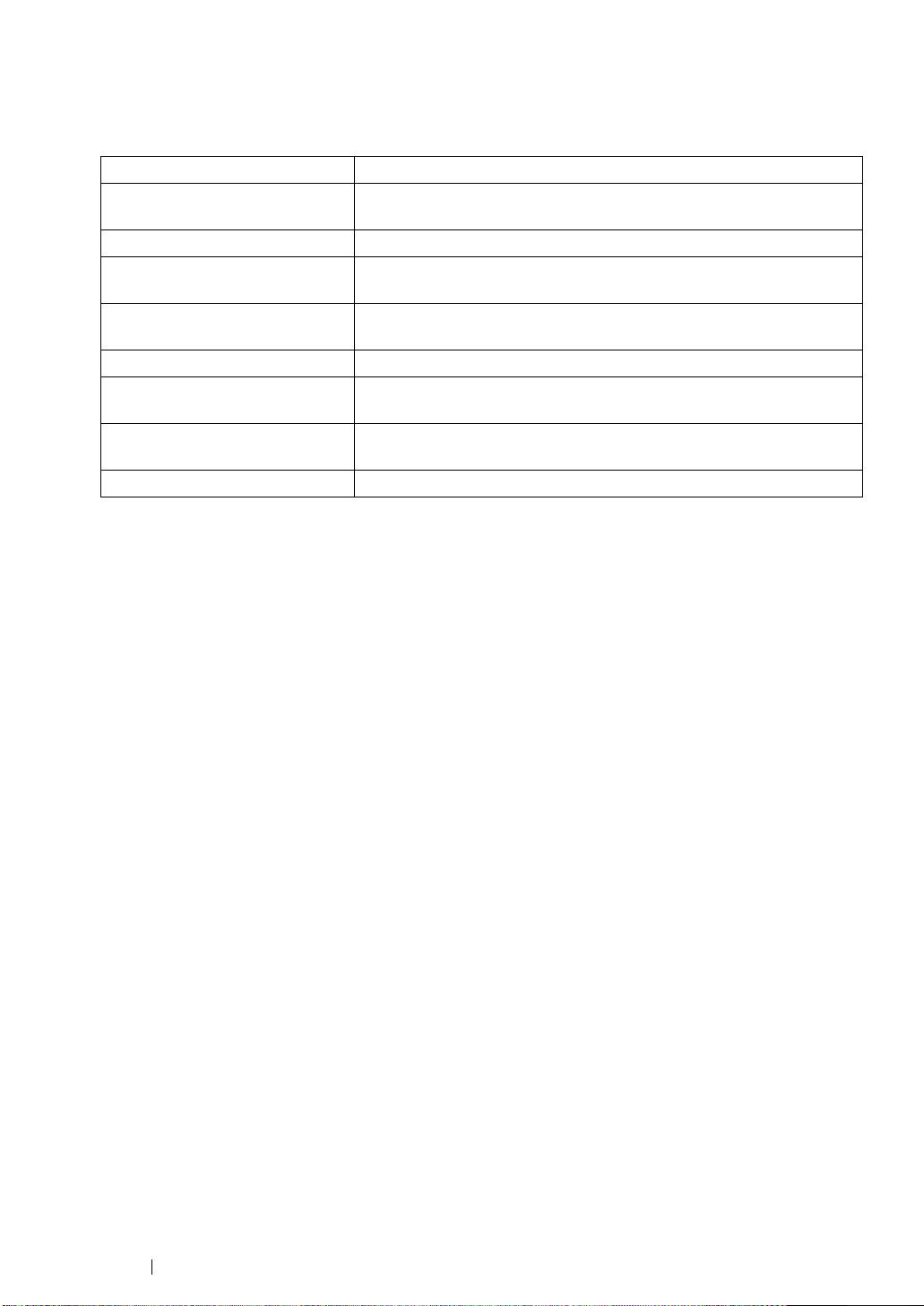
구성
본 설명서는 다음과 같은 단원으로 구성됩니다 . 각 단원의 요약은 다음과 같습니다 :
1 기술 규격 프린터 사용에 관해서 설명합니다 .
2 기본 조작 프린터의 주요 컴포넌트 , 절전 모드 , 프린터 켜는 방법에 대해서 설명
합니다 .
3 프린터 관리 소프트웨어 프린터에 사용할 수 있는 소프트웨어에 대해서 설명합니다 .
4 프린트 드라이버 설치하기 컴퓨터에 프린터를 연결하는 방법과 프린트 드라이버 설치 방법에 관
한 기본 정보를 설명합니다 .
5 인쇄 기본 지원되는 용지 , 용지 급지 방법
쇄하는 방법에 관해서 설명합니다 .
6 조작부사용하기 조작부상의 표시등에 대해서 설명합니다 .
7 문제 해결 용지 걸림 등과 같은 프린터 문제에 대한 문제 해결 조언에 대해서 설
명합니다 .
8 보수 프린터 청소 방법 , 토너 카트리지 교체 방법 및 프린터 상태 확인 방법
에 대해서 설명합니다 .
9 Fuji Xerox 에 연락 지원 정보에 대해서
설명합니다 .
및 다양한 인쇄 기능으로 데이터를 인
9 본 설명서 사용하기
Page 11
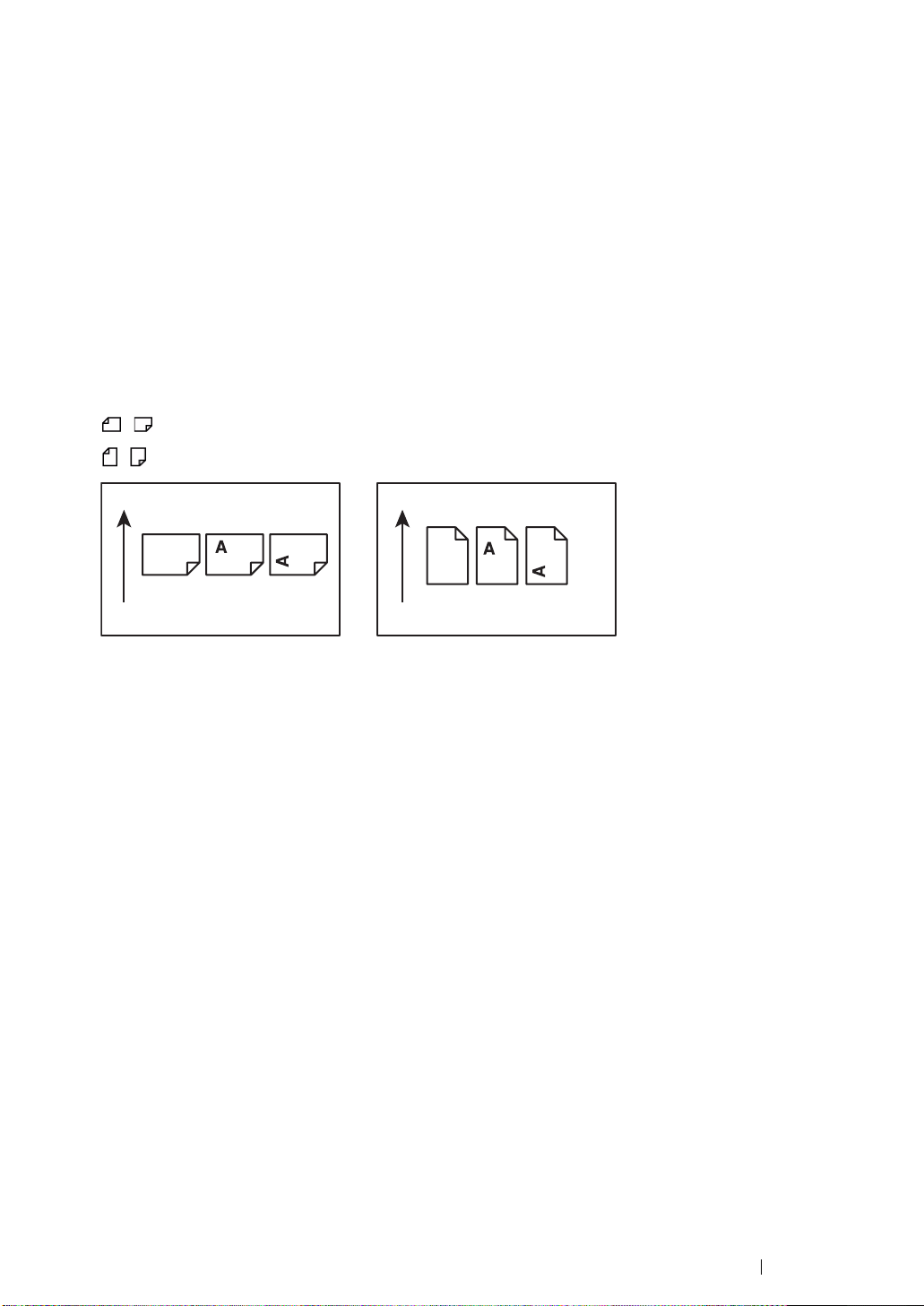
약속
1 본 설명서에서는 퍼스널 컴퓨터 및 워크스테이션을 총괄하여 " 컴퓨터 " 라고 부릅니다 .
2 다음과 같은 용어가 본 설명서에 전체적으로 사용됩니다 :
중요 :
• 읽고 따라야 하는 중요한 정보 .
참고 :
• 강조할 만한 추가 정보 .
참조 :
• 본 설명서내의 참조할 곳 .
3 이 안내서에서 문서나 용지 방향을 다음과 같이 설명합니다 .
, , 긴 면 보급 (LEF): 문서나 용지를 가로 방향으로 보급합니다 .
, , 짧은 면 보급 (SEF): 문서나 용지를 세로 방향으로 보급합니다 .
LEF 방향 SEF 방향
용지 보급 방향 용지 보급 방향
본 설명서 사용하기 10
Page 12
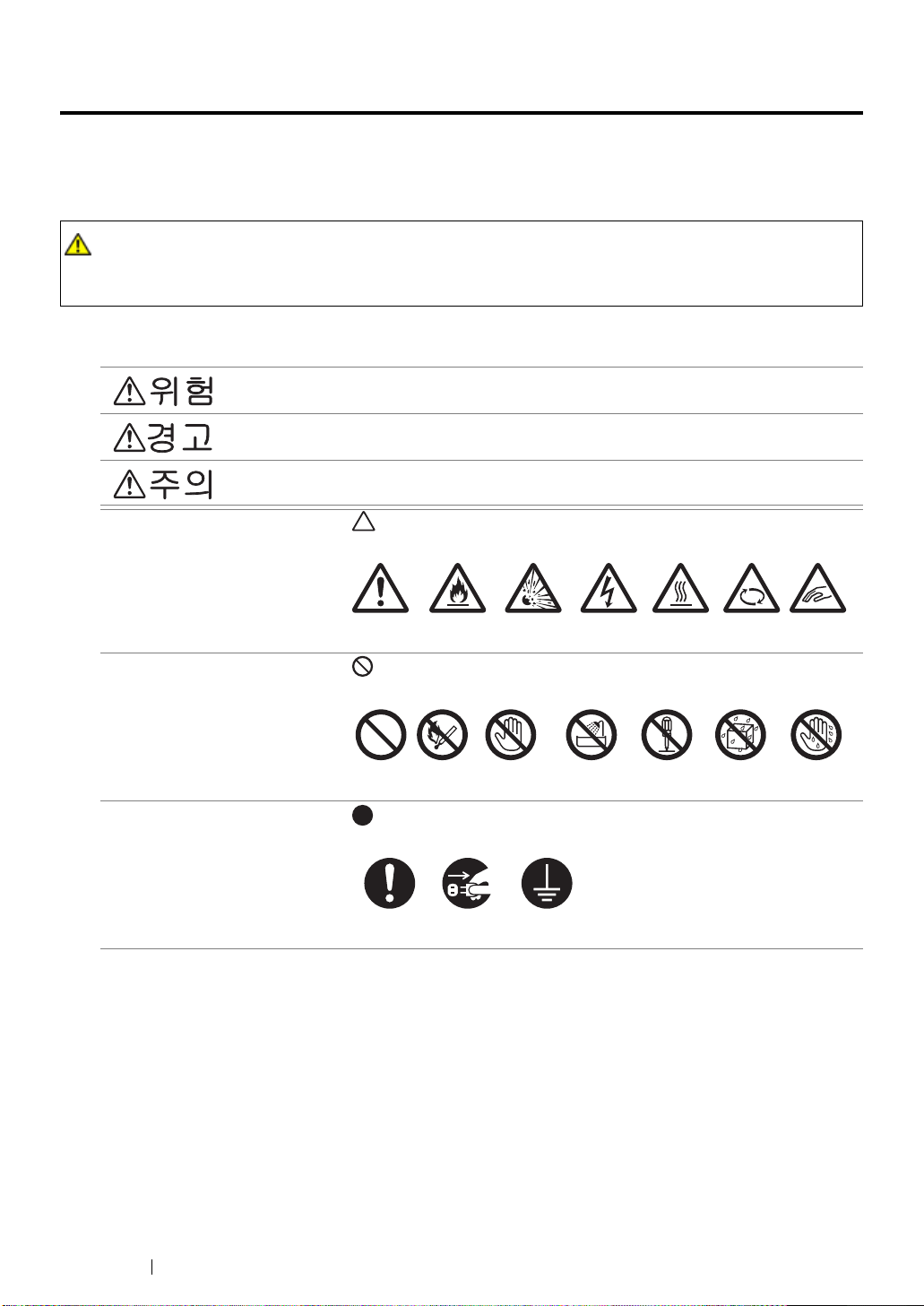
안전하게 사용하기 위하여
본 기계를 사용하기 전에 안전한 사용을 위해 반드시 " 안전하게 사용하기 위하여 " 를 읽어 주십시오 .
본 기계와 권장품은 안전 검사 기관의 승인과 환경 규정 등 엄격한 안전 요건을 준수하고 있음을 시험을
통해 입증되었습니다 . 다음 지시에 따라 안전하게 사용하여 주십시오 .
경고 :
• 새 기능의 추가나 외부 장치와의 연결 등 허가되지 않은 방법으로 기계를 변경하면 제품 보증 서비스를 받을
수 없습니다 . 자세한 내용은 대리점에 문의하여 주십시오 .
기계에 표시된 모든 경고사항을 준수하여 주십시오 . 경고 표시는 다음을 의미합니다 .
이 표시를 무시한 채 잘못 취급하면 사용자가 사망 또는 중상을 입을 가
능성이 있으며 , 위험 정도가 심하다고 판단되어지는 사항이 있습니다 .
이 표시를 무시한 채 잘못 취급하면 사용자가
능성이 있습니다 .
이 표시를 무시한 채 잘못 취급하면 사용자가 상해를 입거나 물질적인 손
해가 발생할 수 있습니다 .
: 기호는 제품을 취급할 때 주의해야 할 사항을 나타냅니다 . 지시 내
용을 잘 읽으신 후 제품을 안전하게 사용하여 주십시오 .
사망 또는 중상을 입을 가
주의 발화주의 폭발주의 감전주의 고열주의
회전물주의 손끼임주의
: 기호는 해서는 안되는 금지사항을 나타냅니다 . 지시 내용을 잘 읽으
위험한 행위는 하지 마십시오 .
신 후
금지 화기금지 접촉금지 욕실등에서
사용금지
분해금지 물기금지 젖은 손으로
접촉금지
: 기호는 반드시 해야 할 지시사항을 나타냅니다 . 지시 내용을 잘 읽
으신 후 반드시 실시하여 주십시오 .
지시 플로그를
뽑을 것
접지를
연결할 것
11 안전하게 사용하기 위하여
Page 13
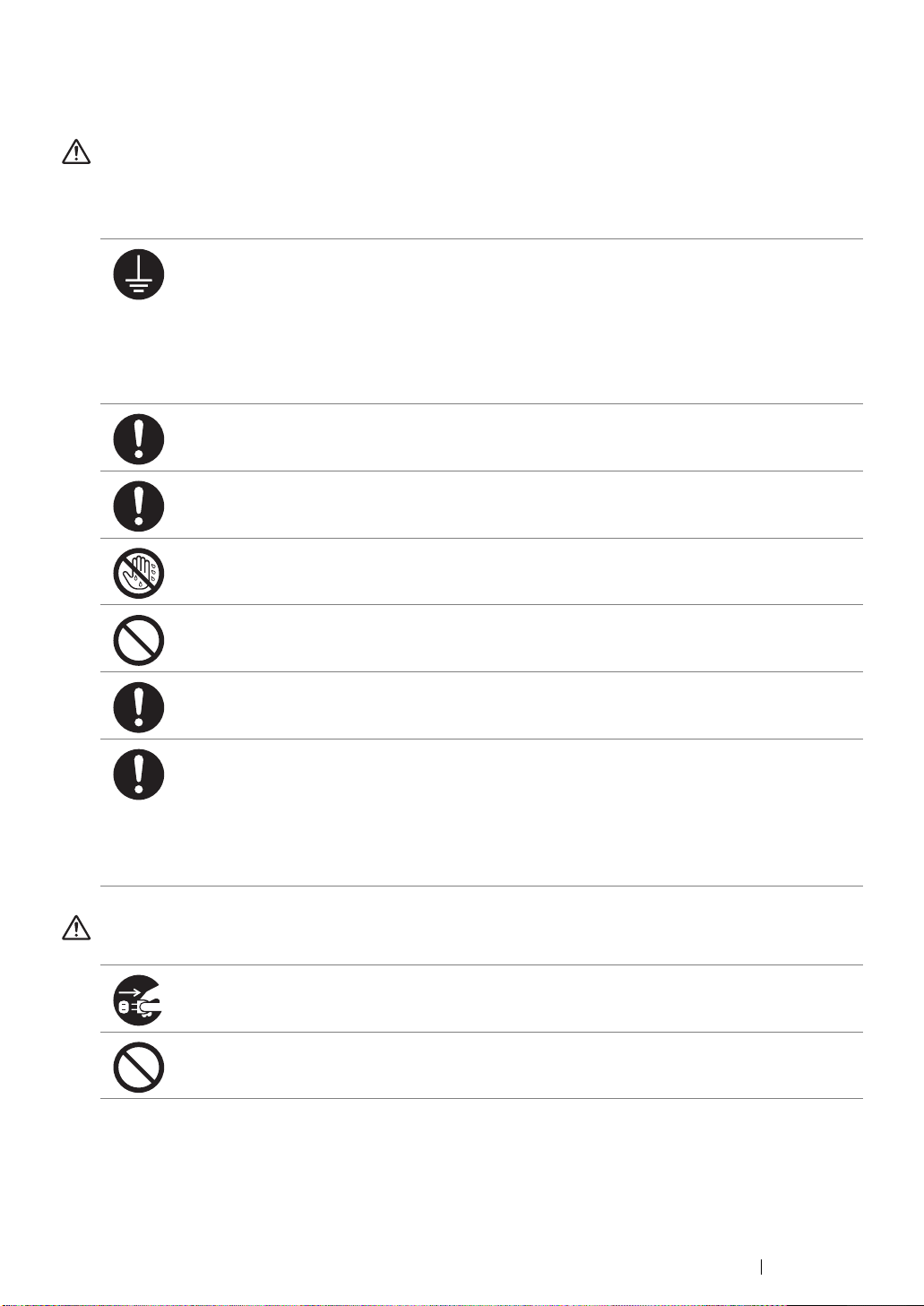
전기 안전
경고
본 기계는 사양표에 명시된 전원을 사용합니다 . 사용 중인 전원이 기계의 사양에 맞는지 확인할 경우에
는 전력 회사에 문의하여 주십시오 .
경고 :
• 기계에 접지선을 연결하여 주십시오 .
본 기계의 플러그에는 접지핀이 있습니다 . 플러그를 접지식 콘센트에만 꽂아 주십시오 . 플러그
를 콘센트에 꽂을 수 없는 경우에는 감전되지 않도록 전기 기술자에게 문의하여 해당 콘센트를
교환하여 주십시오 . 접지 연결 단자가 없는 콘센트에는 접지식 어댑터 플러그를 절대로 꽂지 마
십시오 .
접지선을 잘못 연결하면 감전될 수 있습니다 .
전원 코드를
티 플러그 어댑터 , 멀티 커넥터는 사용하지 마십시오 . 콘센트가 접지되어있는지 확인할 경우에
는 대리점에 문의하여 주십시오 .
기계를 정격 전류 또는 정격 전압을 초과하는 분기 회로나 콘센트에서 연결하십시오 . 정격 전류
와 정격 전압은 기계 뒷면에 있는 사양표를 참고하여 주십시오 .
접지된 콘센트에 직접 꽂아 주십시오 . 과열이나 화재를 예방하려면 확장 코드 , 멀
주의
젖은 손으로 전원 코드를
전원 코드에 물건을 올려 놓지 마십시오 .
플러그에 먼지가 쌓이지 않도록 합니다 . 먼지가 많거나 습한 환경에서는 커넥터에 미세 전류가
흘러 열이나 화재가 발생할 수 있습니다 .
감전과 화재를 예방하려면 반드시 기계와 함께 제공된 전원 코드나 당사에서 지정한 전원 코드
만 사용하여 주십시오 .
전원 코드는 본 기계에만 사용하는 전용 코드입니다 . 다른 제품에는 사용하지 마십시오 .
전원 코드를 손상하거나 개조하면 열이 발생하여 감전이나 화재가 발생할 수 있습니다 .
전원 코드가 손상되었거나 절연선이 노출된 경우에는 대리점에 요청하여 교환하십시오 . 손상
된 코드를 사용하면 감전이나 화재가 발생할 수 있습니다 .
기계를 청소할 경우에는 전원 스위치를 끄고 반드시 전원플러그를 콘센트에서 뽑아 주십시오 .
전원이 연결된 상태에서 기계 내부에 접근하면
기계의 전원 스위치가 켜져 있는 상태에서는 전원 플러그를 뽑거나 꽂지 마십시오 . 전기가 흐르
는 커넥터를 꽂거나 뽑으면 플러그가 변형되고 열이 발생하여 화재가 날 수 있습니다 .
만지지 마십시오 . 감전될 수 있습니다 .
감전될 수 있습니다 .
안전하게 사용하기 위하여 12
Page 14
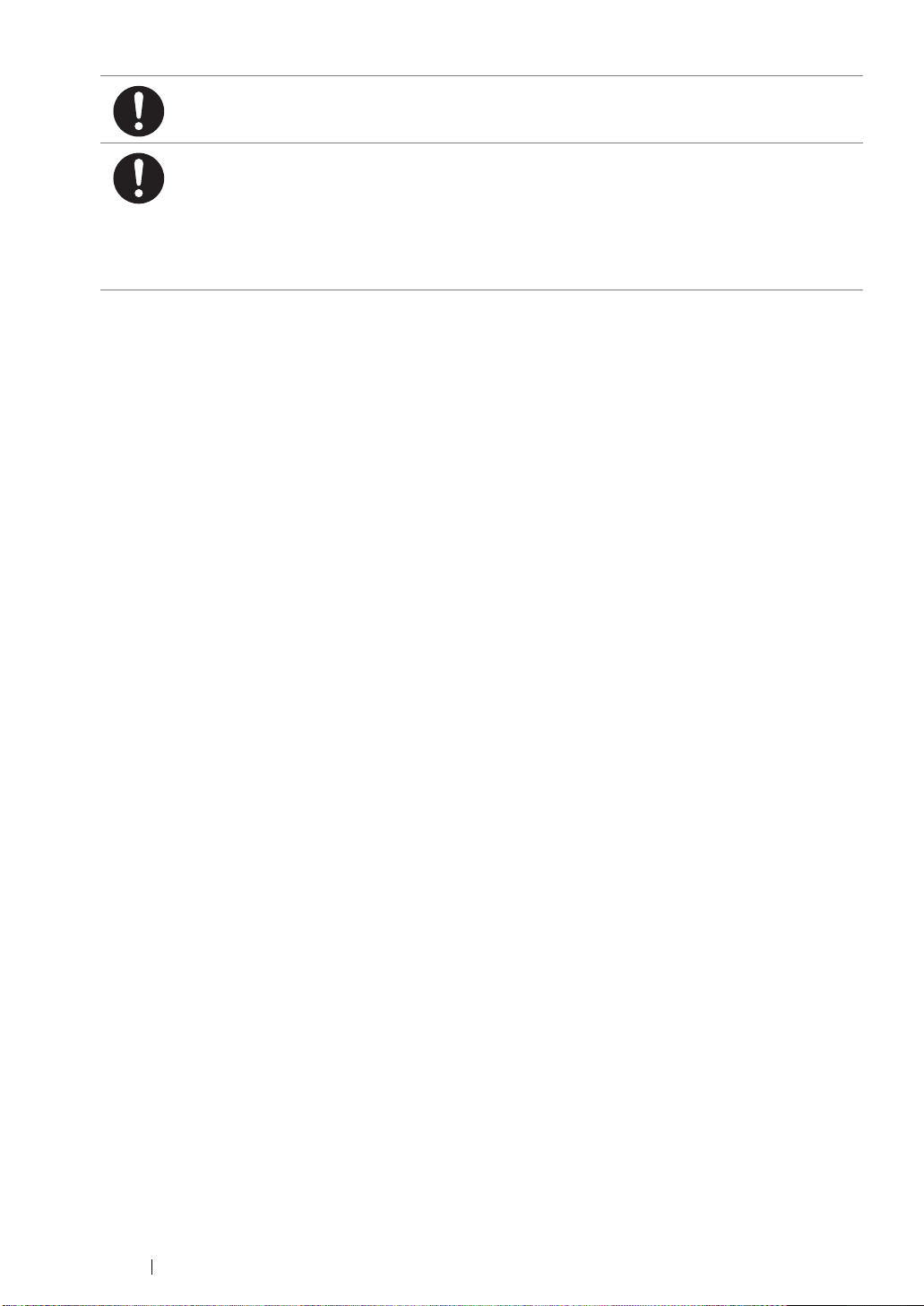
전원 플러그를 콘센트에서 뽑을 때에는 반드시 코드 대신에 플러그를 쥐고 뽑아 주십시오 . 그렇
지 않으면 전원 코드가 손상되어 감전이나 화재가 발생할 수 있습니다 .
1 개월에 한 번은 기계의 전원을 끄고 다음 항목을 점검하여 주십시오 .
• 전원 코드가 전원 콘센트에 단단히 연결되어 있습니까 ?
• 전원 플러그에 열이 많이 나거나 , 부식되었거나 , 구부러져 있지는 않습니까 ?
전원 플러그나 전원 콘센트에 먼지가 끼어 있지는 않습니까 ?
•
• 전원 코드에 균열 또는 마모된 흔적은 없습니까 ?
만일 이상을 발견하였을 경우에는 먼저 전원 스위치를 끄고 대리점에 문의하여 주십시오 .
13 안전하게 사용하기 위하여
Page 15
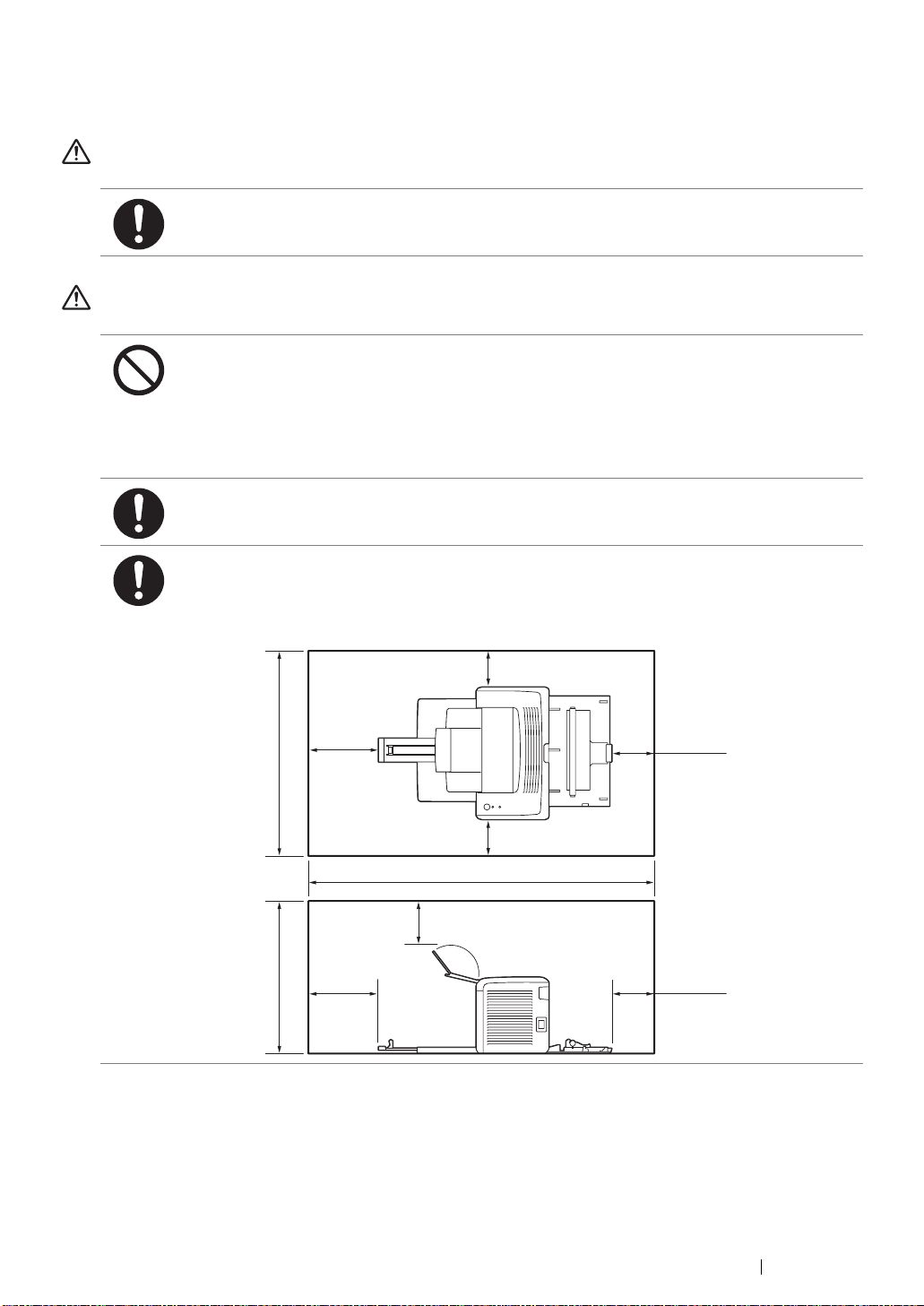
설치 시 주의
경고
사람들이 전원 코드를 밟거나 전원 코드에 걸려 넘어질 수 있는 곳에는 기계를 설치하지 마십시
오 . 마찰이나 과도한 압력으로 인해 열이 발생하여 감전이나 화재가 발생할 수 있습니다 .
주의
다음과 같은 장소에는 기계를 설치하지 마십시오 .
• 발열기나 기타 난방 장치와 가까운 장소
• 휘발성 가연물 또는 커튼 등의 타기 쉬운 것과 가까운 장소
• 고온 , 다습 , 먼지가
• 직사광선이 닿는 장소
• 조리대 또는 가습기와 가까운 장소
기계는 4.6 Kg 을 지탱할 수 있는 편평하고 단단한 곳에 설치합니다 . 그렇지 않으면 기계가 기
울어졌을 때 넘어져 부상을 입을 수 있습니다 .
많거나 환기가 잘 되지 않는 장소
환기가 잘되는 곳에 설치하여 주십시오. 기계 환기구 주위에 환기를 막는 물건이 없도록 합니다
환기가 되지 않으면 기계 내부가 과열되어 화재가 발생할 수 있습니다
다음과 같이 환기와 전원 플러그를 위한 최소 공간을 확보하여 주십시오. 이상을 발견하면 전원
플러그를 뽑습니다 .
100 mm
558 mm
200 mm
100 mm
928 mm
100 mm
404 mm
200 mm
.
100 mm
100 mm
.
안전하게 사용하기 위하여 14
Page 16
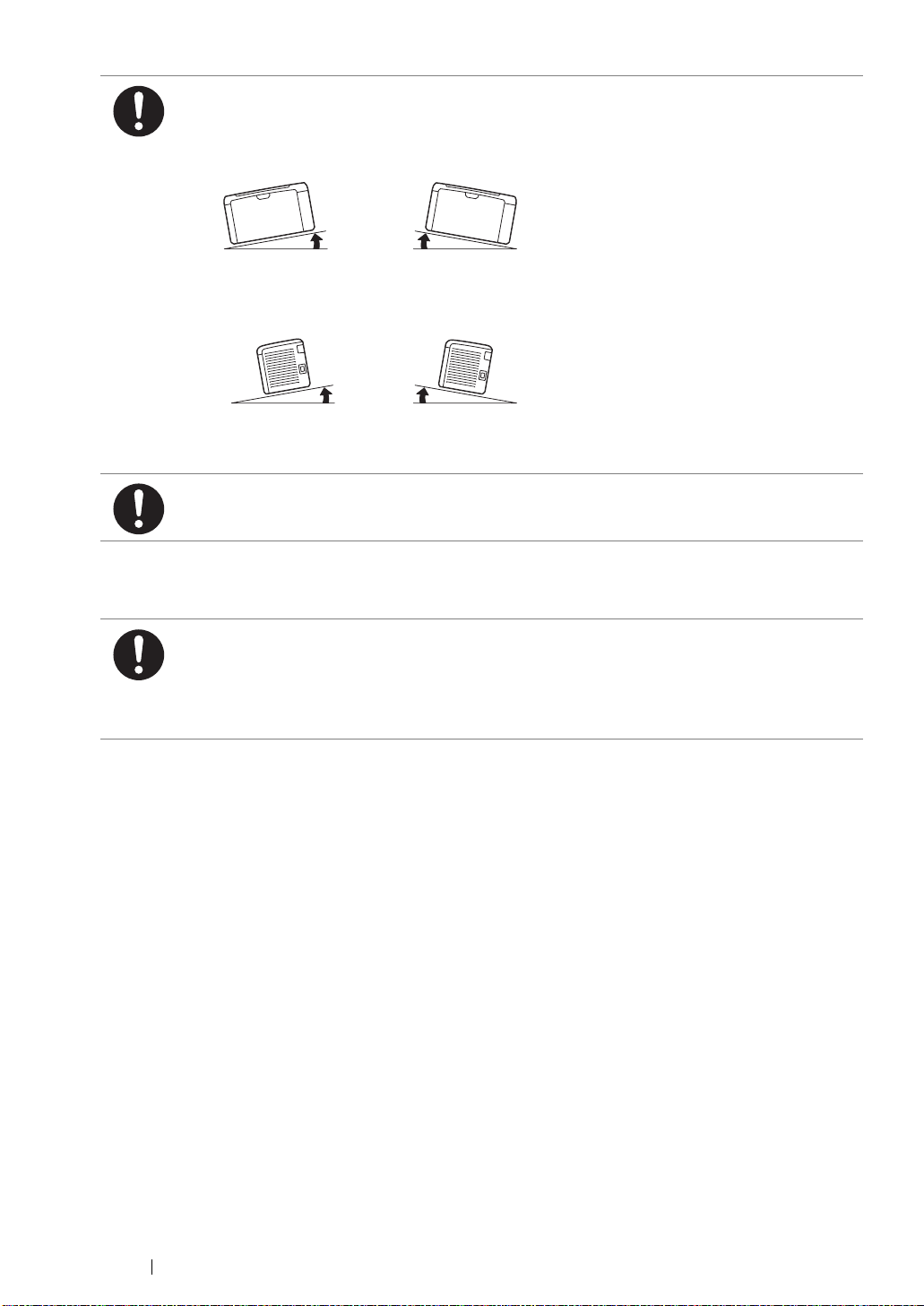
기계를 10 도 이상 기울이지 마십시오 . 그렇지 않으면 넘어져 부상을 입을 수 있습니다 .
기타
좌
앞
전선 및 케이블을 묶을 때에는 항상 당사에서 제공하는 케이블 끈과 나선형 통을 사용하여 주십
시오 . 그렇지 않으면 고장이 발생할 수 있습니다 .
기계의 성능과 상태를 최적으로 유지하려면 항상 다음 조건에서 사용하십시오 .
• 온도 : 10 - 32℃
• 습도 : 10 - 85%
차가운 실내 온도를 난방기구 등으로 급격하게
복사되지 않을 수 있습니다 .
우뒤좌
10° 10°
앞
10° 10°
우
뒤
높이면 기계 내부에 물방울이 생겨 부분적으로
15 안전하게 사용하기 위하여
Page 17
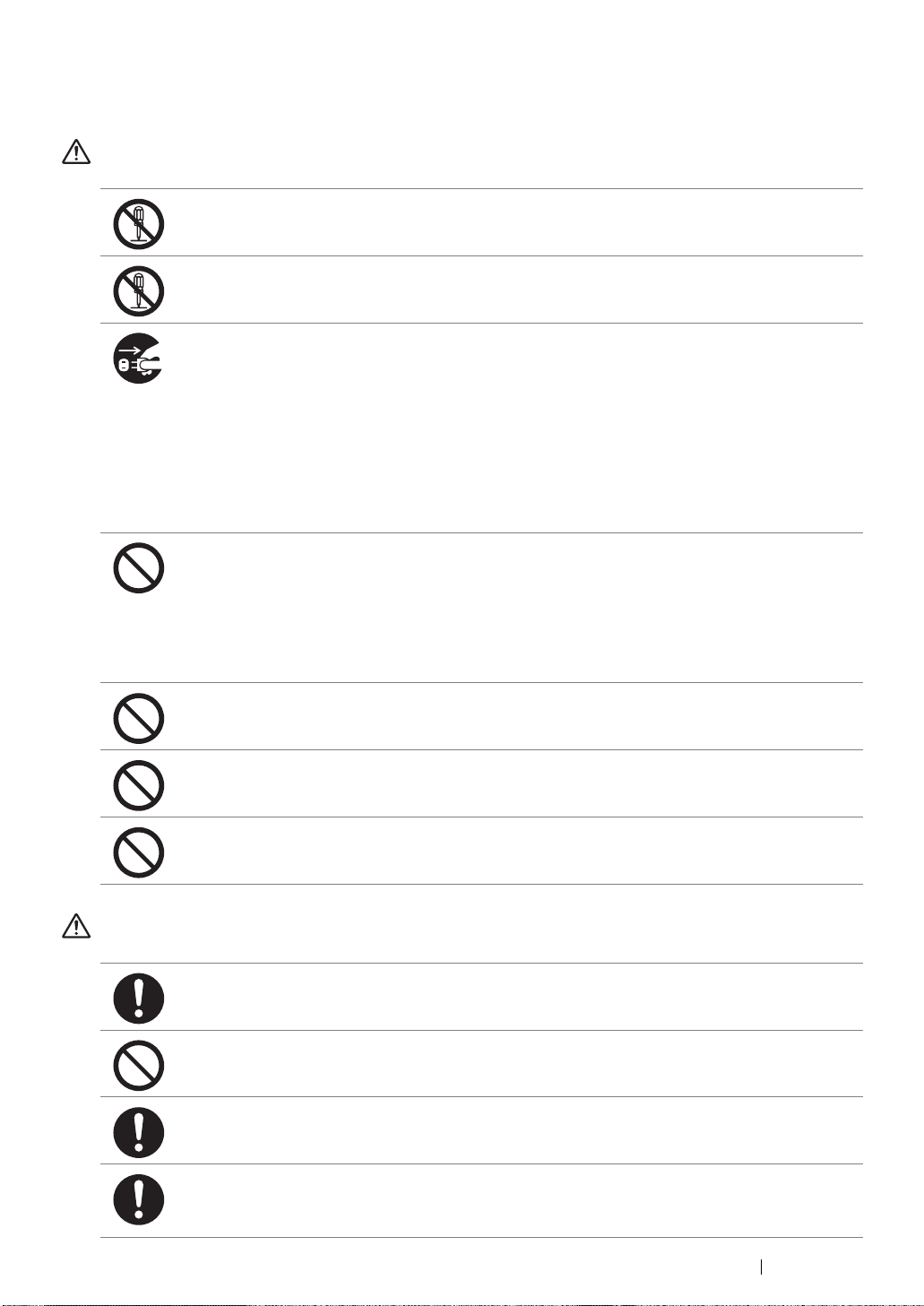
기계 사용상의 주의
경고
사용자용 제품 유지보수 절차는 기계과 함께 제공된 설명서에 기재되어 있습니다 . 설명서에 명
시되지 않은 방법으로 기계를 유지보수하지 마십시오 .
본 기계는 사용자가 안전한 영역에만 접근할 수 있도록 설계되어 있습니다 . 위험한 영역은 사용
자가 접근하지 못하도록 공구를 사용해야 떼어낼 수 있는 커버 또는 보호대로 씌워져 있습니다.
커버 또는 보호대를 절대로 떼어내지 마십시오 .
감전과 화재를
드를 뽑은 후 대리점에 문의하여 주십시오 .
• 기계에서 연기가 나거나 표면이 이상하게 뜨거울 경우
• 기계에서 이상한 소음이나 냄새가 날 경우
• 전원 코드가 손상되었거나 마모된 경우
• 회로차단기 , 퓨즈 , 기타 안전 장치가 작동할 경우
• 기계에 액체를 쏟은 경우
• 기계에 물이 들어간 경우
기계의 일부가 손상된 경우
•
기계의 슬롯이나 구멍에 물체를 넣지 마십시오 .
기계 위에 다음과 같은 물건은 올려놓지 마십시오 .
• 화병 , 컵과 같이 물이 담긴 용기
• 스테이플이나 클립과 같은 금속류
• 무거운 물건
기계에 액체를 쏟았거나 금속물질이 들어간 경우에는 감전이나 화재가 발생할 수 있습니다 .
먹지나 코팅용지 등 전도율이 높은 용지는 사용하지 마십시오 . 용지가 걸리면 단락되어
발생할 수 있습니다 .
예방하려면 다음과 같은 상황에서 기계의 전원을 즉시 끄고 콘센트에서 전원 코
화재가
주의
기계를 청소할 때에는 지정된 전용 청소 용품만 사용하여 주십시오 . 다른 용품을 사용하면 성능
이 저하될 수 있습니다 . 분사식 클리너는 불이 붙거나 폭발할 수 있기 때문에 사용하지 마십시
오 .
제품과 함께 제공된 CD-ROM 은 오디오 재생기에서 실행하지 마십시오 . 그렇지 않으면 고음으
로 인해 오디오 재생기나 귀가 손상될 수 있습니다 .
본
기계에 표시 및 함께 제공된 경고사항을 항상 준수하여 주십시오 .
화상과 감전을 예방하려면 " 고온 " 또는 " 고전압 " 으로 표시된 부분을 만지지 마십시오 .
전기식과 기계식 안전 스위치가 작동하는지 확인합니다 . 안전 스위치에 자기성 물체를 가까이
두지 마십시오 . 자기성 물체로 인해 기계가 돌발적인으로 작동하여 부상이나 감전을 입을 수 있
습니다 .
기계 내부 깊숙히 걸린 용지 , 특히
지 않으면 부상이나 화상을 입을 수 있습니다 . 즉시 전원 스위치를 끄고 대리점에 문의하여 주
십시오 .
기계를 장시간 사용하거나 대량으로 복사할 때에는 환기에 유념하여 주십시오 . 환기가 되지 않
는 실내에서는 오존과 같은 냄새로 인하여 사무실 공기가 나빠질 수 있습니다 .
적절한 환기를 통해 쾌적하고 안전한 사무실
정착부나 롤러 주위에 있는 용지는 제거하지 마십시오 . 그렇
환경을 유지하여 주십시오 .
안전하게 사용하기 위하여 16
Page 18
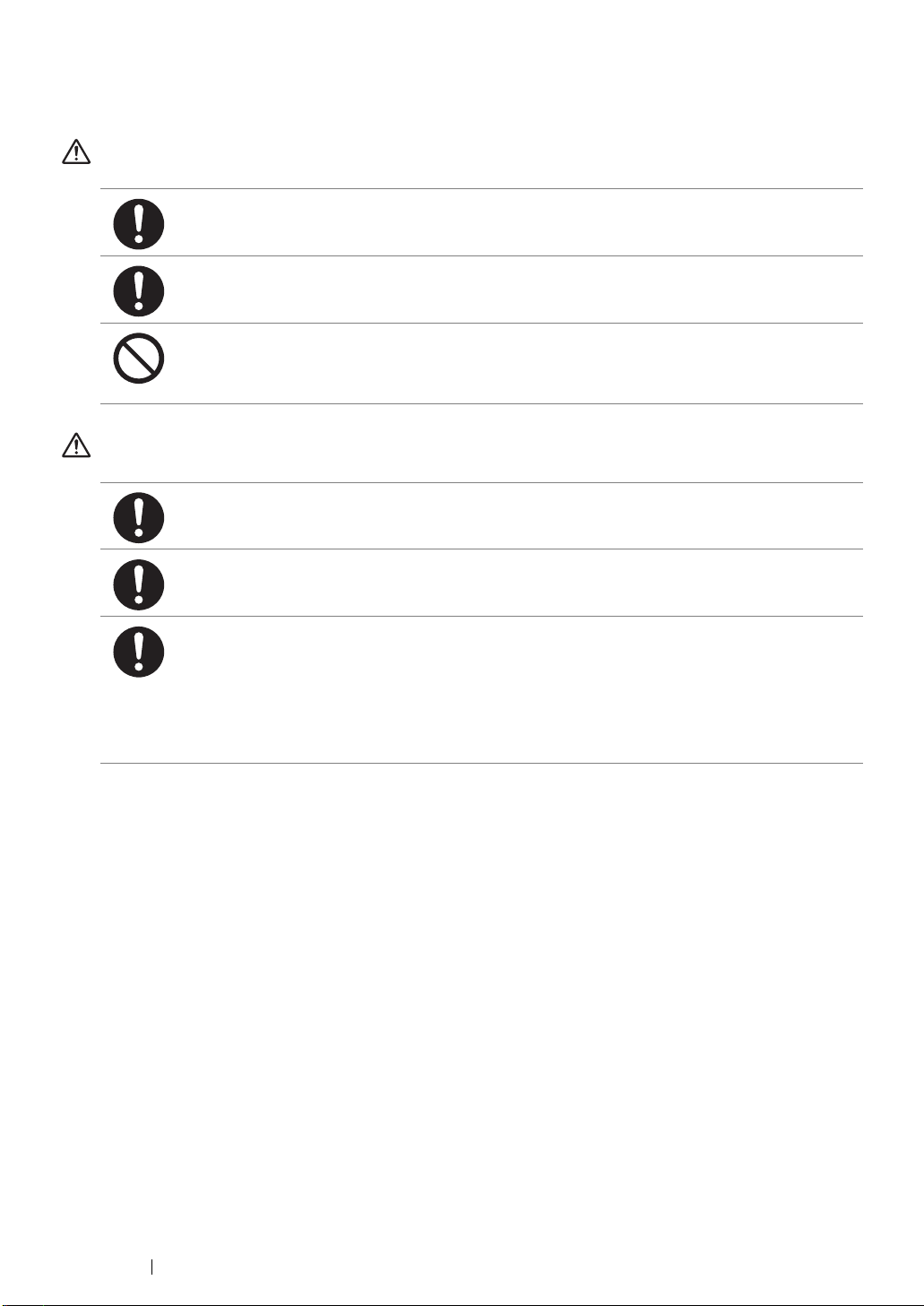
소모품 취급 시 주의
경고
모든 소모품은 포장이나 상자에 표기된 지침에 따라 보관하여 주십시오 .
바닥에 떨어진 토너를 닦아낼 경우에는 빗자루나 젖은 헝겊으로 닦아 주십시오 . 진공 청소기는
사용하지 마십시오 . 진공청소기 안에서 불꽃점화가 발생해 폭발할 수 있습니다 . 많은 양의 토
너를 쏟은 경우에는 대리점에 문의하여 주십시오 .
토너 카트리지를 불 속에 버리지 마십시오 .
카트리지에 남아있는 토너에 불이 붙어 폭발할 수 있으며 그로 인해 화상을 입을 수 있습니다 .
다 사용한 토너 카트리지는 당사의 대리점에 연락하여 폐기 처분합니다 .
주의
토너 카트리지는 어린이 손에 닿지 않는 장소에 보관하여 주십시오 . 실수로 토너를 마신 경우에
는 토너를 토해 내고 , 물로 여러 번 헹구고 , 물을 마신 후 신속히 의사의 진단을 받습니다 .
토너 카트리지를 교환할 때에는 토너가 흩날릴 수 있으므로 주의하여 주십시오 . 흩날린 경우에
는 토너가 피부나 옷에 묻거나 , 토너를 흡입 또는 눈이나 입에 들어가지 않도록 주의하여 주십
시오 .
토너가 피부나 옷에 묻었을 경우에는 비눗물로 잘 씻어 주십시오 .
토너 분진이 눈에 들어갔으면 통증이 멈출 때까지 적어도 15 분 정도 물로 씻어 주십시오 . 상황
에 따라 의사의 진단이 필요할 수도 있습니다 .
분진을 흡입한 경우 공기가 맑은 곳으로 이동한 후 물로 여러 번 헹구어 주십시오 .
토너
토너를 마신 경우에는 마신 토너를 토해 내고 , 물로 여러 번 헹구어 낸 후 신속히 의사의 진단을
받습니다 .
17 안전하게 사용하기 위하여
Page 19
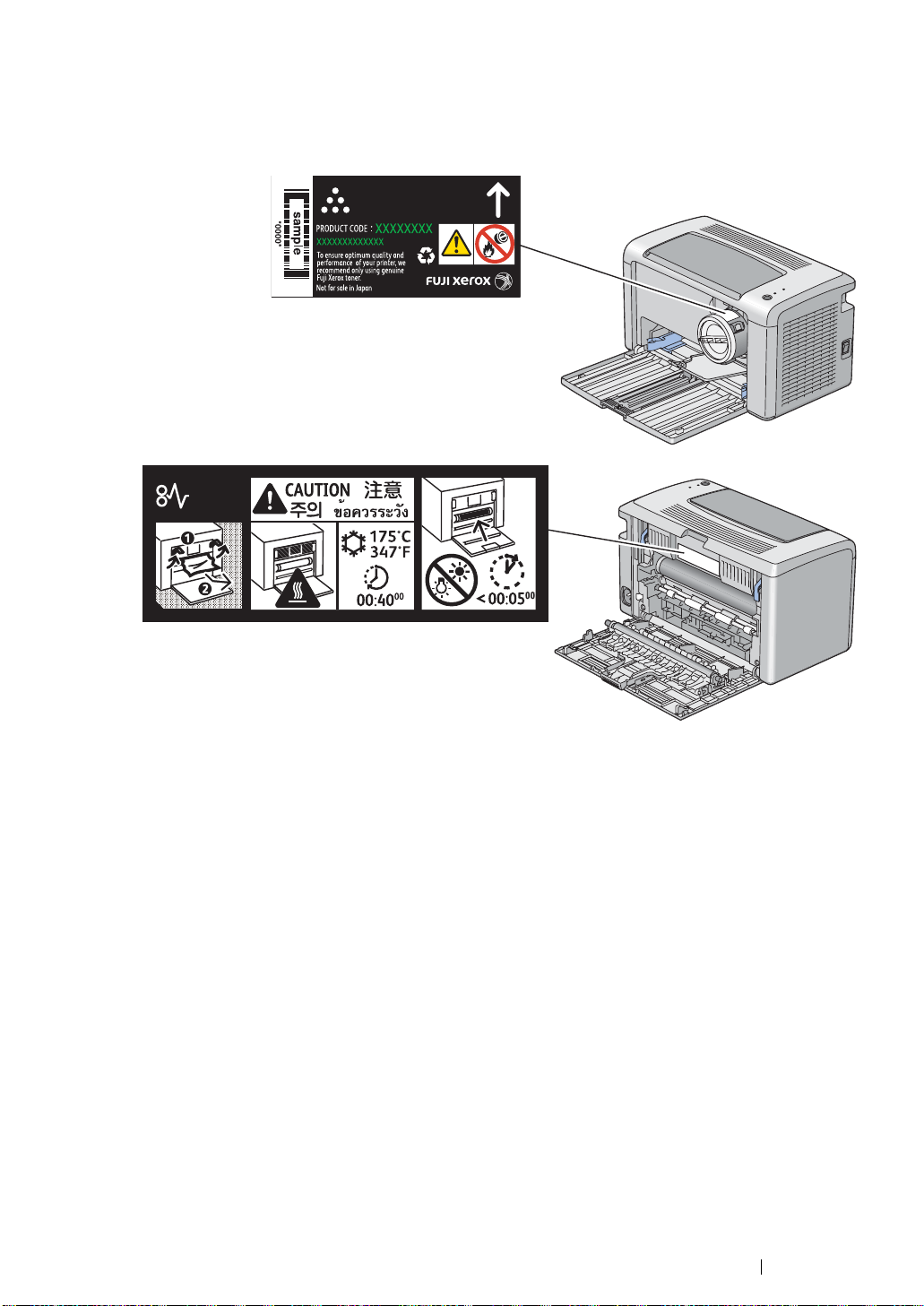
경고 및 주의 라벨
본 기계에 표시 및 함께 제공된 경고사항을 항상 준수하여 주십시오 .
화상과 감전을 예방하려면 " 고온 " 또는 " 고전압 " 으로 표시된 부분을 만지지 마십시오 .
안전하게 사용하기 위하여 18
Page 20
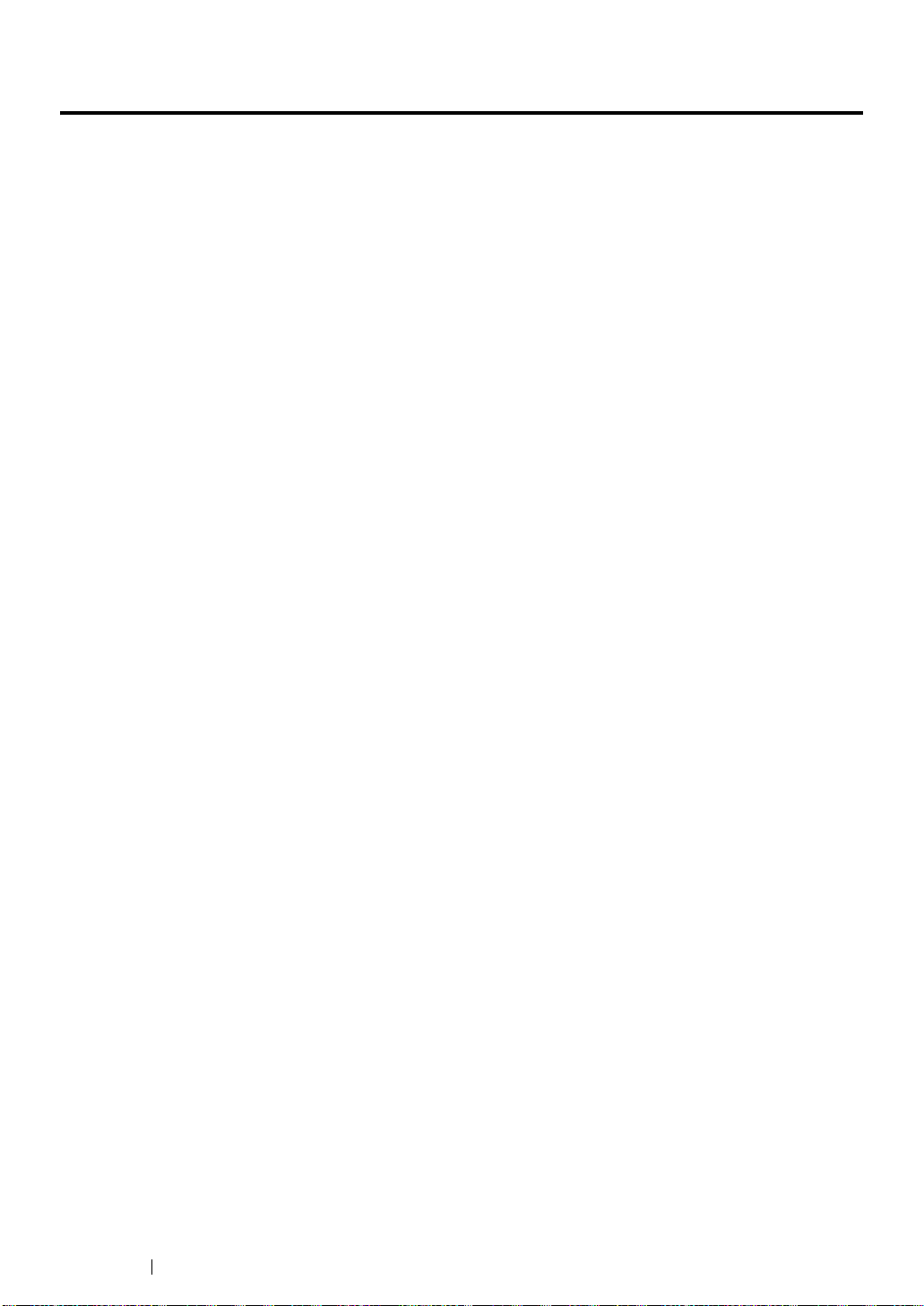
환경에 대하여
• 환경 보호와 자원의 효율적인 사용을 위해 Fuji Xerox는 반환된 토너 카트리지의 부품을 재생 또는
열회수 등을 통해 재활용하고 있습니다 .
• 사용한 토너 카트리지는 규정에 따라 처리해야 합니다 . 토너 카트리지 용기를 열지 마시고 대리점
에 반환하여 주십시오 .
19 환경에 대하여
Page 21
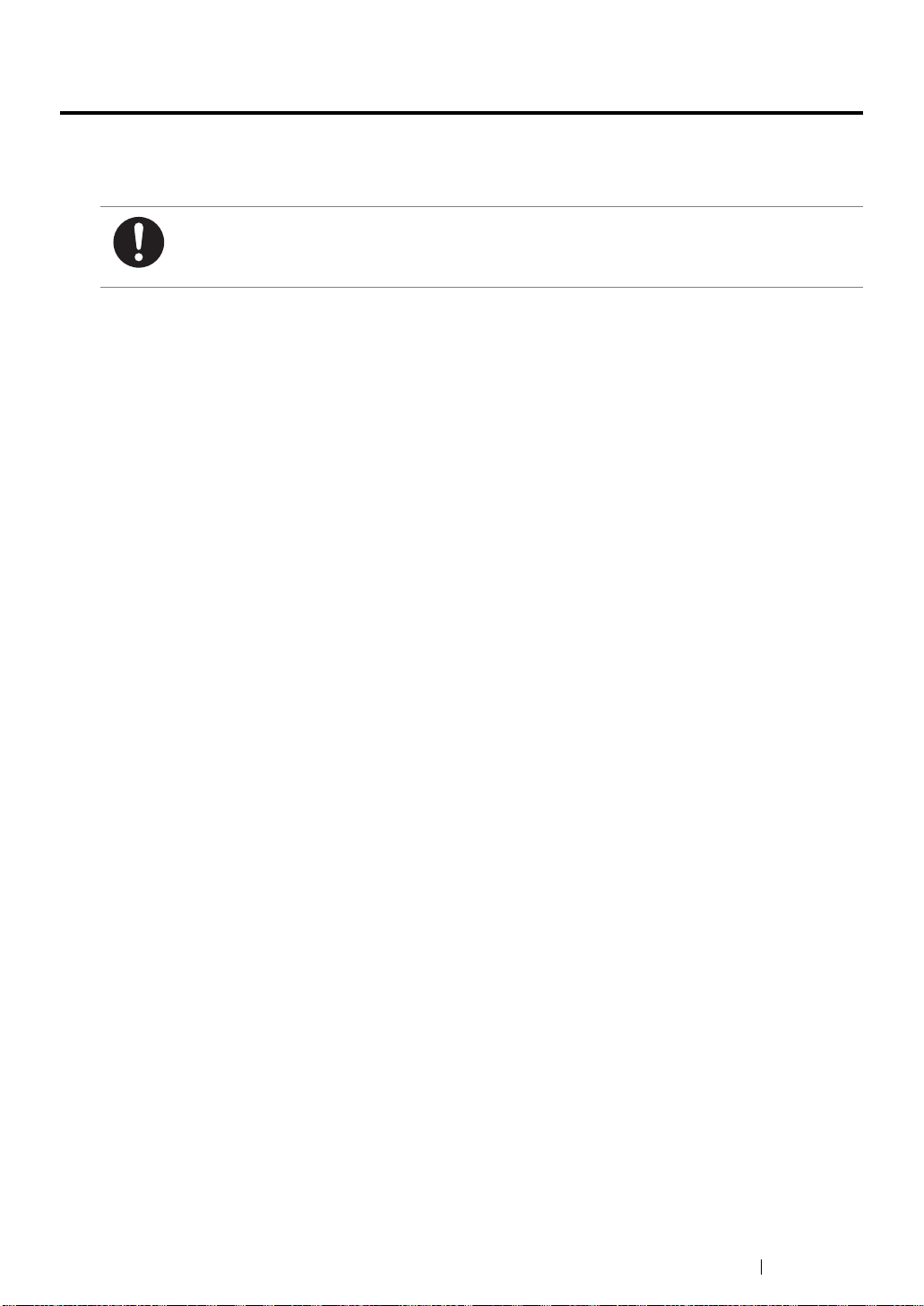
규정
B 급 기기 ( 가정용 방송통신기기 )
이 기기는 가정용 (B 급 ) 으로 전자파적합등록을
한 기기로서 주로 가정에서 사용하는 것을 목적
으로 하며 , 모든 지역에서 사용할 수 있습니다 .
제품 안전 인증 (CB)
본 기계는 다음 기관에서 다음 기준을 준수한다는 것이 입증되었습니다 .
기관 기준
Intertek IEC60950-1:ed. 2
규정 20
Page 22
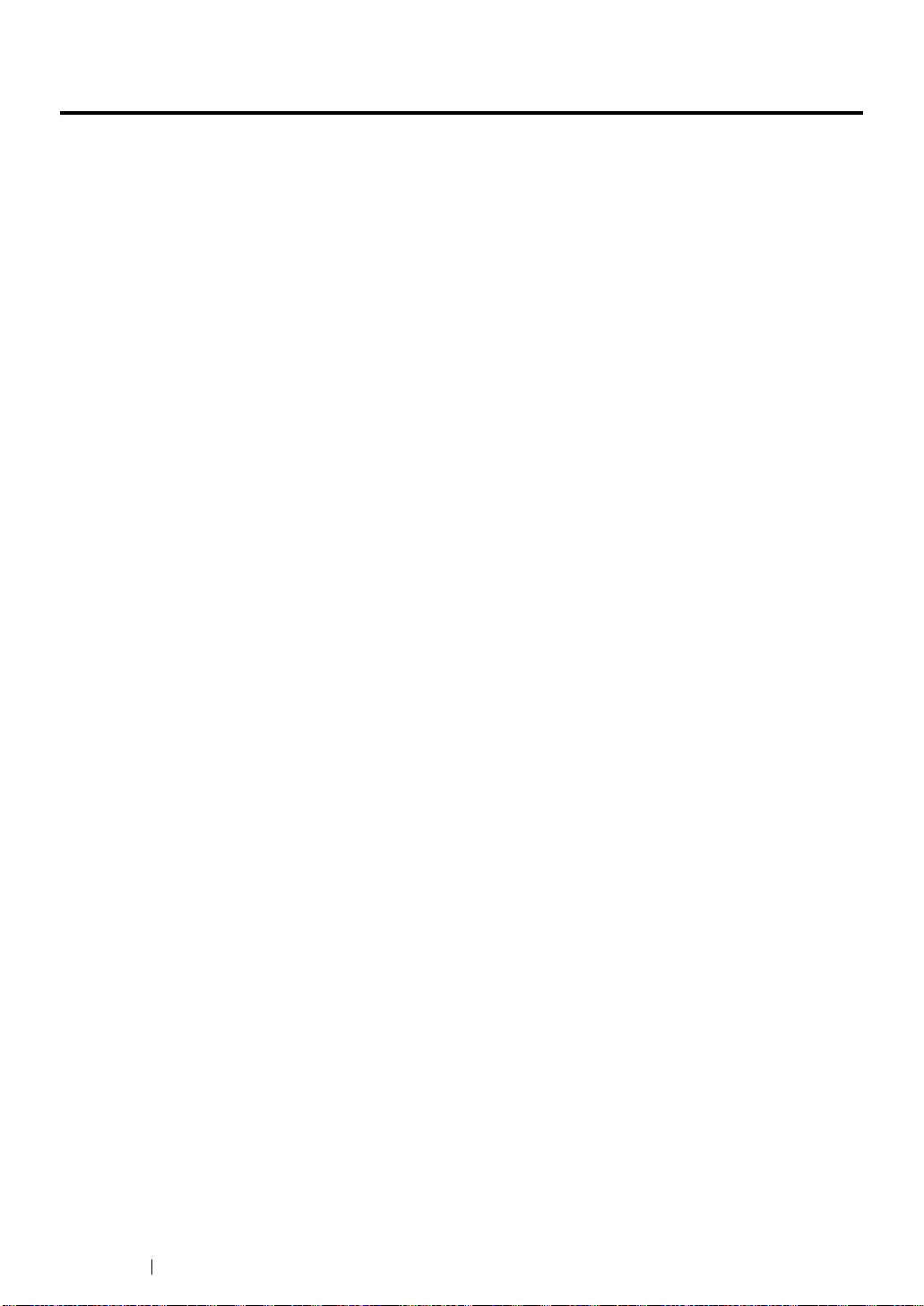
복사 금지 사항
다음과 같은 문서를 복사하는 행위는 법에 의해 엄격히 금지된 사항으로 민형사상의 처벌을 받습니다 .
• 화폐
• 지폐 및 수표
• 은행 및 정부 채권
• 여권 및 신분증명서
• 저작권 소유자의 동의를 얻지 못한 저작물 및 상표
• 우표 및 기타 유통 증권
이 리스트는 포괄적이지 않으며 완전성과 정확성에 대하여 당사는 어떠한 책임도 지지 않습니다 . 의문
사항은
법률 담당자에 문의하여 주십시오 .
21 복사 금지 사항
Page 23
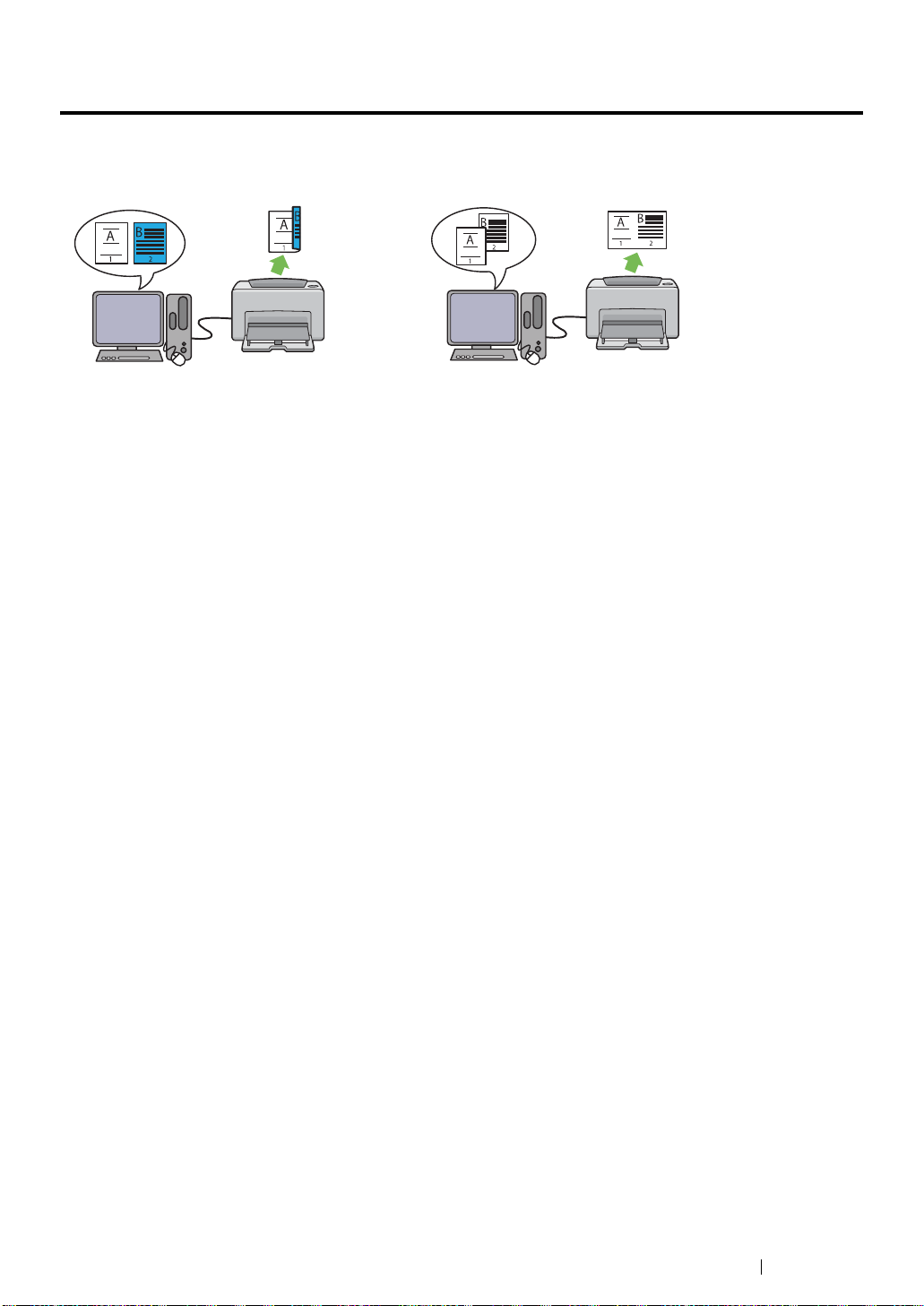
제품 기능
이번 단원에서는 제품 기능과 관련 링크를 설명합니다 .
수동 양면 프린트
양면 프린트는 수동으로 한 장의 용지 앞면과 뒷
면에 둘 이상의 페이지를 인쇄할 때 사용합니다 .
이 기능으로 용지 사용량을 줄일 수 있습니다 .
자세한 내용은 72 페이지 " 수동 양면 인쇄
(Windows 프린터 드라이버에만 해당 )" 단원을
참조하십시오 .
다중이미지 (N-Up) 프린트
다중이미지 (N-Up) 을 사용하면 여러 페이지를
한 장에 인쇄할 수 있습니다 . 이 기능으로 용지
사용량을 줄일 수 있습니다 .
자세한 내용은 프린트 드라이버의 도움말을 참
조하십시오 .
제품 기능 22
Page 24
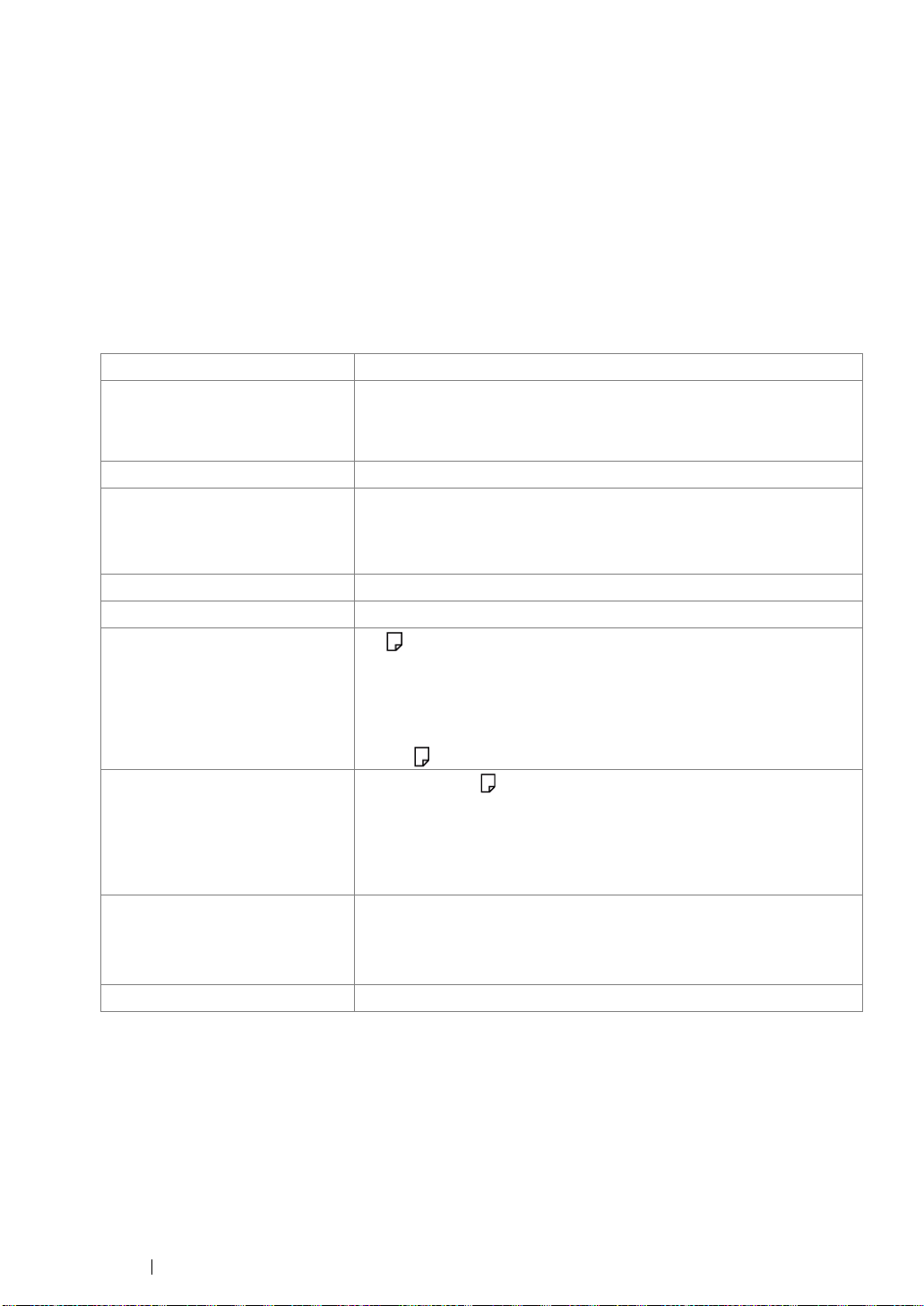
1
기술 규격
이 단원은 프린터의 주요 기술 규격을 나열합니다 . 기술 규격은 사전 예고 없이 변경될 수 있습니다 .
항목 설명
제품코드
종류 데스크탑
인쇄 방법 LED 제로그라피
정착 시스템 벨트를 사용하는 열 정착 시스템
작동 준비 시간 25 초 미만 (20 ° C 온도에서 전원을 넣은 후 )
연속 인쇄 속도
*1
DocuPrint P205 b 220V: TL300620/TL300581/TL300621
DocuPrint P205 b 220V CHINA: TL300580
DocuPrint P205 b 110V: TL300618/TL300619
중요 :
• LED + LED 전자 사진 시스템
A4 : 수동 급지대 (MPF) 로부터 일반 용지를 급지하는 경우
*2
흑백 1 면
: 24 장 / 분
중요 :
*1 용지 종류 , 용지 크기 및 인쇄 상태와 같은 요인에 의해서 인쇄 속도가 줄어
들 수 있습니다 .
*2 A4 의 단일 문서를 연속으로 인쇄하는 경우 .
최초 인쇄 흑백 22 초 (A4 / 수동 급지대 (MPF) 에서 급지 )
중요 :
• 측정은 Fuji Xerox 의 테스트 패턴에 근거한 것입니다 . 프린터 기동
에서 첫번째 페이지의 출력이 완료될 때까지의 시간 . 프린터 제어
장치가 인쇄 데이터를 수신하거나 처리할 때의 시간은 제외 .
해상도 표준 : 600 × 600 dpi
고화질 : 1200 × 1200 dpi*
*: 고해상도 모드에서 인쇄하는 경우 , 화질 조정으로 인해서 속도가 떨어질
수도 있습니다 . 문서에 따라서도 인쇄 속도가 떨어질 수 있습니다 .
색조 256 가지 색조
23 기술 규격
Page 25
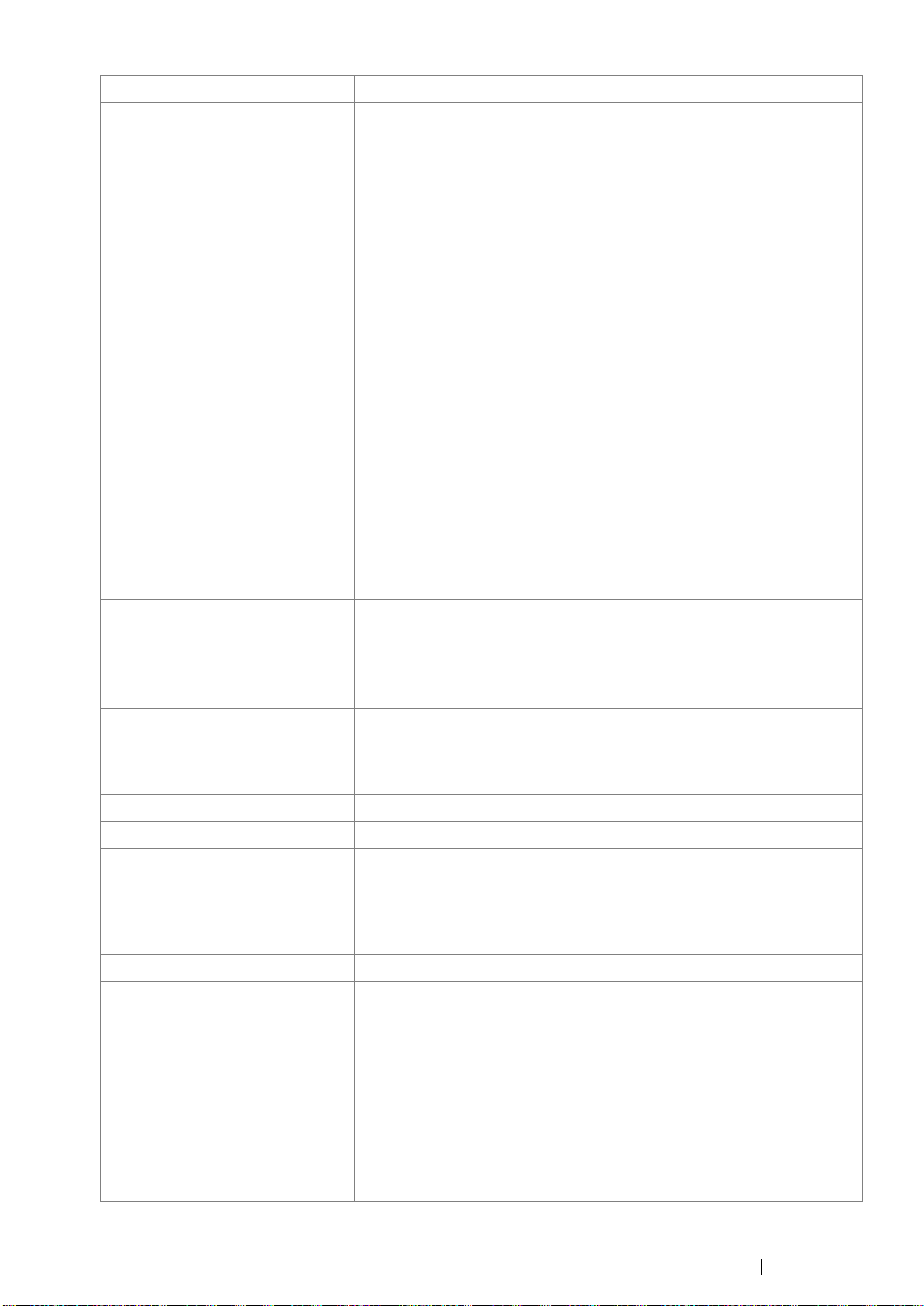
항목 설명
용지 크기 A4, B5, A5, Letter SEF (8.5 × 11 in), Executive (7.25 × 10.5 in),
Legal 13 (Folio) (8.5 × 13 in), Legal 14 (8.5 × 14 in), Statement,
Envelope #10, Envelope Monarch, Envelope DL, Envelope C5, 엽서
(100 × 148 mm), 엽서 (148 × 200 mm), 양형 2 호 , 양형 3 호 , 양형 4
호 , 양형 6 호 , 양장형 3 호 , 장형 3 호 , 장형 4 호 , 각형 3 호 , 사용자
정의 ( 가로 : 76.2 - 215.9 mm, 세로 : 127 - 355.6 mm)
이미지 유실 : 상하좌우 테두리로부터 4.0 mm
용지 종류 보통 용지 , 중량지 , 라벨 용지 , 봉투 , 재생 용지 , 엽서
중요 :
• 권장 용지만 사용하십시오. 프린터에 권장하는 용지 이외를 사용하
면 인쇄 문제를 유발할 수 있습니다 . 자세한 내용은 56 페이지 " 프
린터에 손상을 줄 수 있는 프린트 미디어 " 단원을 참조하십시오 .
• 건조하거나 , 춥거나 매우 습한 환경에서 프린터를 사용하는 경우 ,
용지에 관련된 인쇄 문제로 인해 인쇄 화질이 좋지 않게 될 수 있다
는 것을 참고하십시오 .
• 인쇄된 면 또는 이미 인쇄된 용지의 반대면에 인쇄하면 인쇄 화질
이 떨어질 수 있습니다 .
• 봉투에 인쇄할 때에는 접착제가 부착되지 않은 봉투를 사용하십시
오 .
• 사용되는 용지 종류 및 환경 조건은 인쇄 화질에 영향을 줄 수 있습
니다 . 그렇기 때문에 프린터를 사용하기 전에 테스트 인쇄를 해서
적절한 인쇄 화질을 확인할 것을 권장합니다 .
용량 표준 :
용지
수동 급지대 (MPF): 150 매
중요 :
• Fuji Xerox P 용지 (64 gsm)
트레이 출력 용량 표준 : 약 100 매 ( 아랫방향 )
중요 :
• Fuji Xerox P 용지 (64 gsm)
양면 인쇄 기능 표준 ( 수동 )
CPU 4305/150MHz
메모리 용량 표준 : 64MB( 탑재 )
중요 :
• 위의 메모리 용량은 인쇄 데이터의 종류 및 내용에 따라 인쇄 품질
을 보증할 수 없는 경우가 있습니다 .
하드 디스크 -
페이지 설명 언어 - ( 호스트 - 기준 )
지원되는 OS
*1
Windows® XP, Windows® XP x64 Edition, Windows Vista®, Windows
Vista® x64 Edition, Windows Server® 2003, Windows Server® 2003
x64 Edition, Windows Server
Edition, Windows Server® 2008 R2 x64 Edition, Windows® 7,
Windows® 7 x64 Edition, Mac OS
중요 :
*1 지원되는 운영 체제에 대한 최신 정보는 고객 지원 센터 또는 대리점에 문
의해 주십시오 .
*2 Mac OS
®
X 10.4.11/10.5.8 - 10.6 이 지원됩니다 .
®
2008, Windows Server® 2008 x64
®*2
기술 규격 24
Page 26
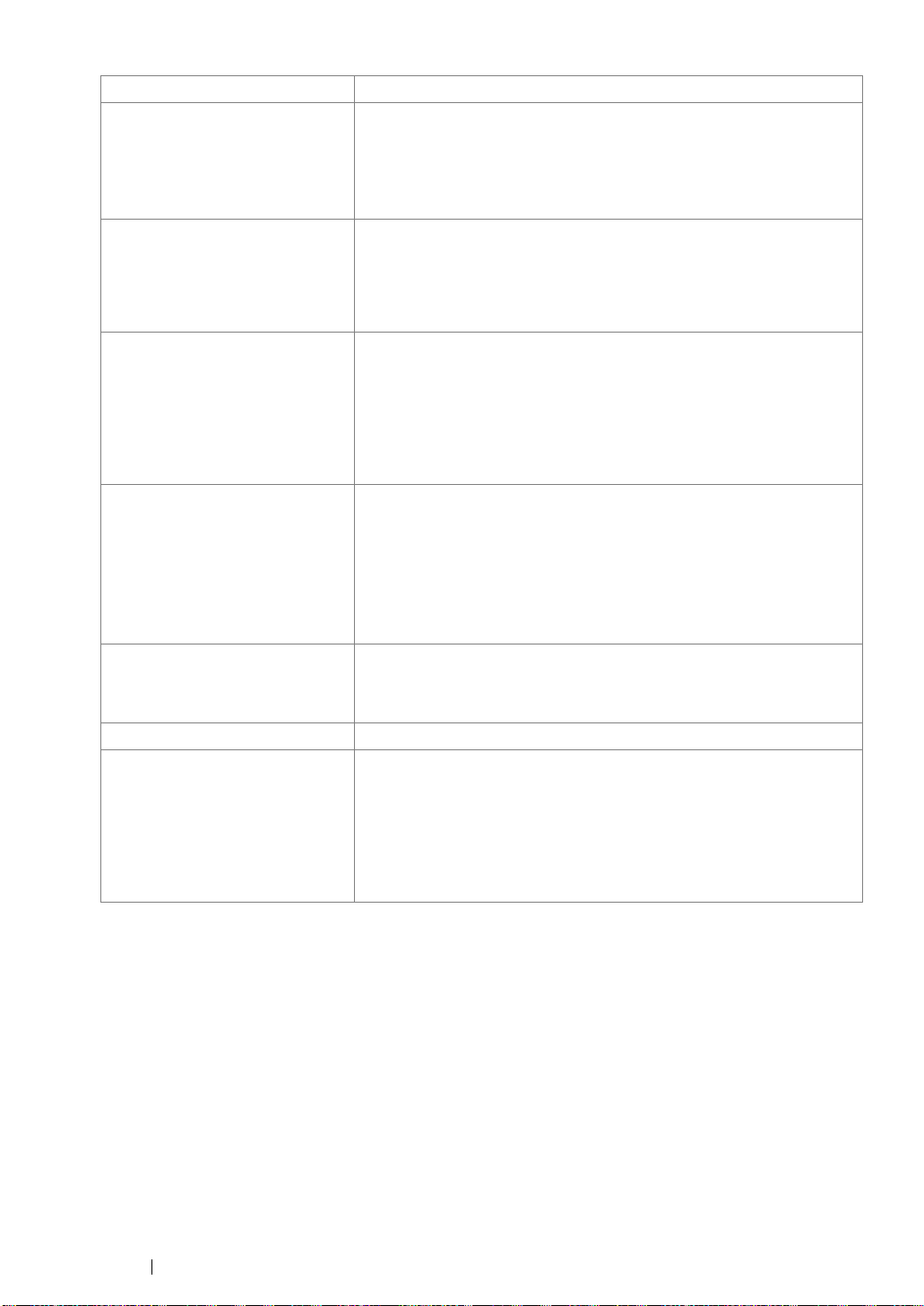
항목 설명
인터페이스 표준 : USB 2.0( 고속 )
*: USB 2.0 은 다음과 같은 환경에서 지원됩니다 :
Windows
Server
x64, Windows Vista
2008 R2 x64, Windows
®
XP, Windows Server® 2003, Windows Vista®, Windows
®
2008, Windows® 7, Windows® XP x64, Windows Server® 2003
*
®
x64, Windows Server® 2008 x64, Windows Server®
®
7 x64, 및 Mac OS® X 10.4.11/10.5.8 - 10.6.
전원 AC 110 - 127 V ± 10%; 8 A; 모두 50/60 Hz
AC 220 - 240 V ± 10%; 4 A; 모두 50/60 Hz
중요 :
• 최대 장치 측정 전류
작동 소음 ( 본체만 해당 ) 조작중 : 6.74B; 52 dB (A)
대기중 : 4.3 B; 15 dB(A)
중요 :
• ISO7779 에 근거해서 측정
단위 B: 음향 출력 레벨 (LwAd)
단위 dB (A): 방사된 음압 ( 제 3 자 위치 )
전력 소비 최대 : 990 W, Sleep 모드 중 : 4.0 W 미만
평균 :
대기중 : 62 W,
연속 흑백 인쇄중 : 380 W
중요 :
• 저전력모드 : 7.8 W 평균
*1
규격 ( 본체만해당 ) 358 (W) × 197 (D)
× 208 (H) mm
중요 :
*1
수동 급지대 (MPF) 가 닫힌 경우 .
무게 4.6 kg( 소모품 포함 )
사용 환경 온도 : 10 - 32 ° C; 습도 : 10 - 85% ( 응결로 인한 오작동 제외 )
비사용 : 온도 : -10 - 40 ° C; 습도 : 5 - 85% ( 응결로 인한 오작동 제외
)
중요 :
• 프린터 내부의 상태(온도 및 습도)가 설치 환경에 적응할 때까지 특
정 분량의 용지의 인쇄 상태가 좋지 않을 수 있습니다 .
25 기술 규격
Page 27
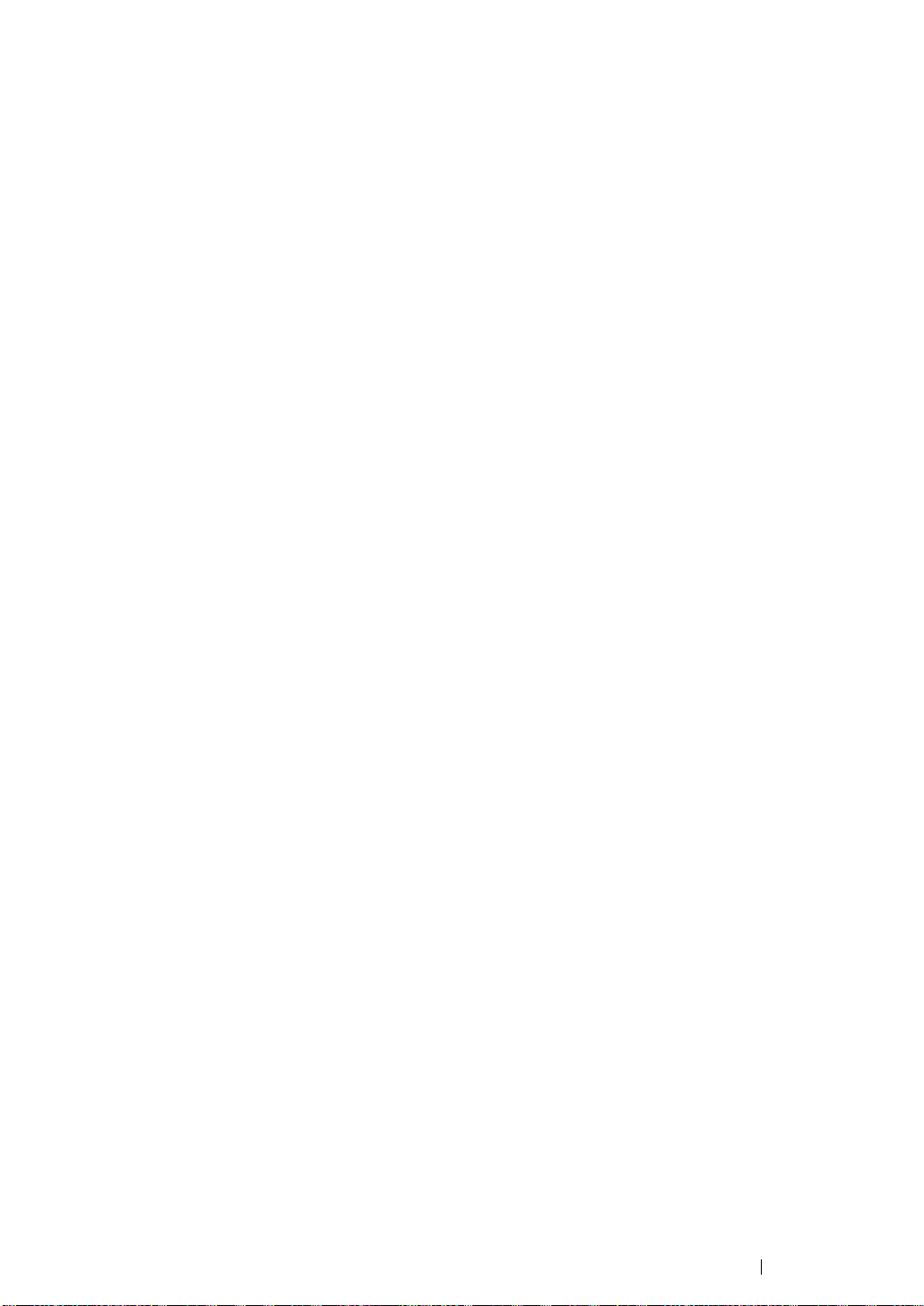
기술 규격 26
Page 28
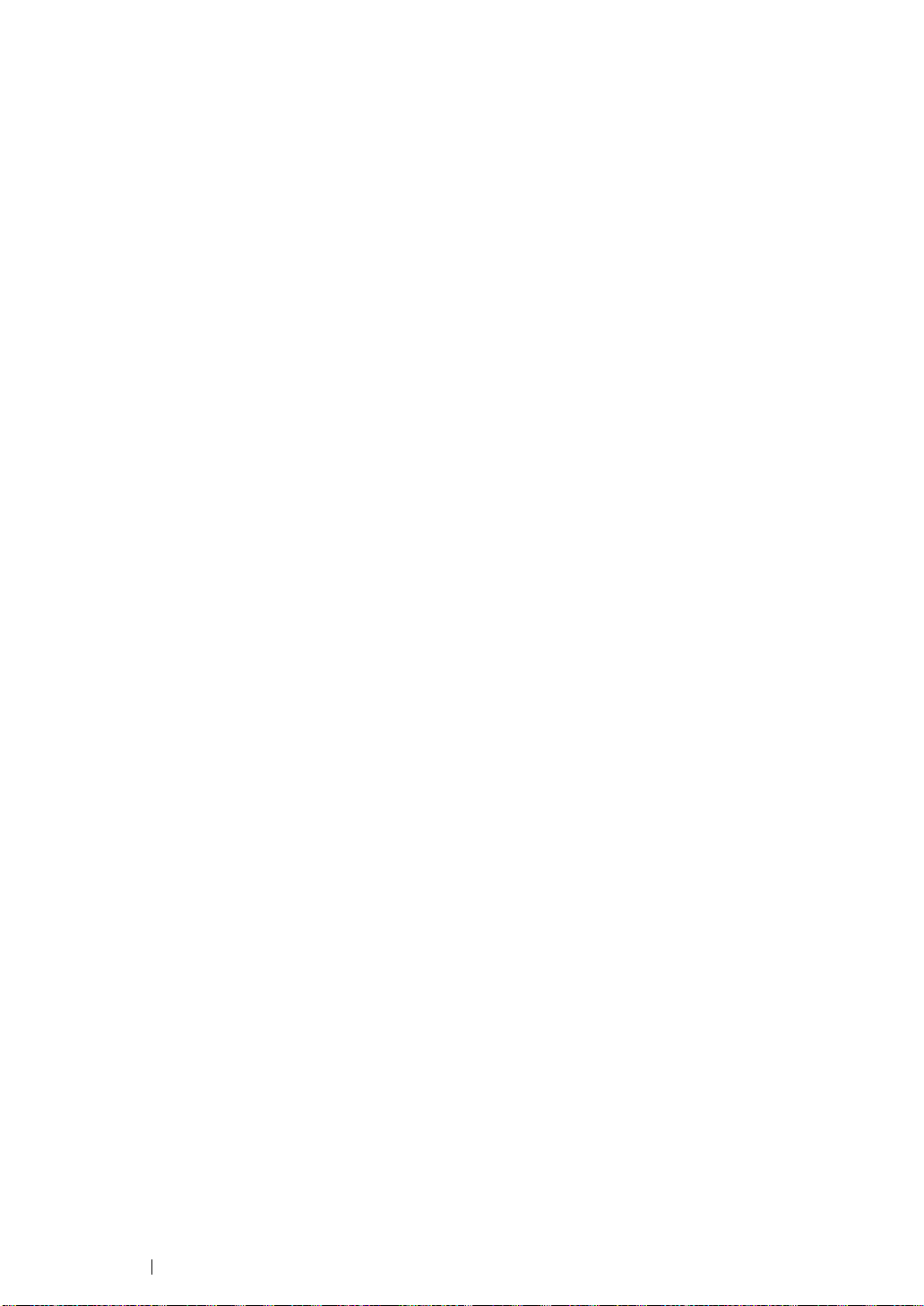
기본 조작
이 단원에는 다음과 같은 것이 포함되어 있습니다 :
•28페이지 " 주요 컴포넌트 "
•32페이지 " 프린터 켜기 "
•33페이지 " 절전 모드 "
2
27 기본 조작
Page 29
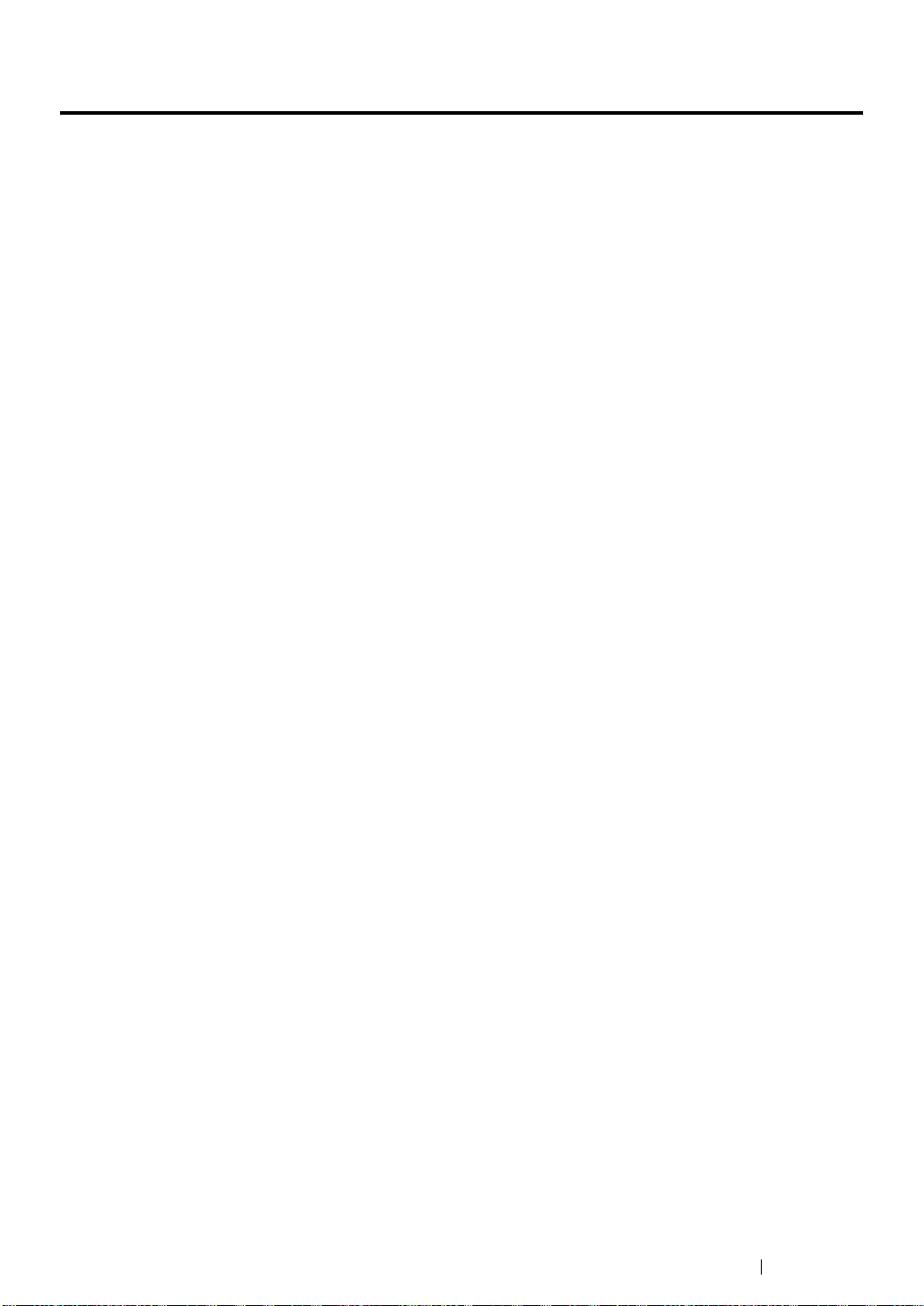
주요 컴포넌트
이 단원에서는 DocuPrint P205 b 의 개요에 대해서 설명합니다 .
본 단원에 포함되는 내용 :
•29페이지 " 앞면 "
•30페이지 " 뒷면 "
•31페이지 " 조작부 "
기본 조작 28
Page 30
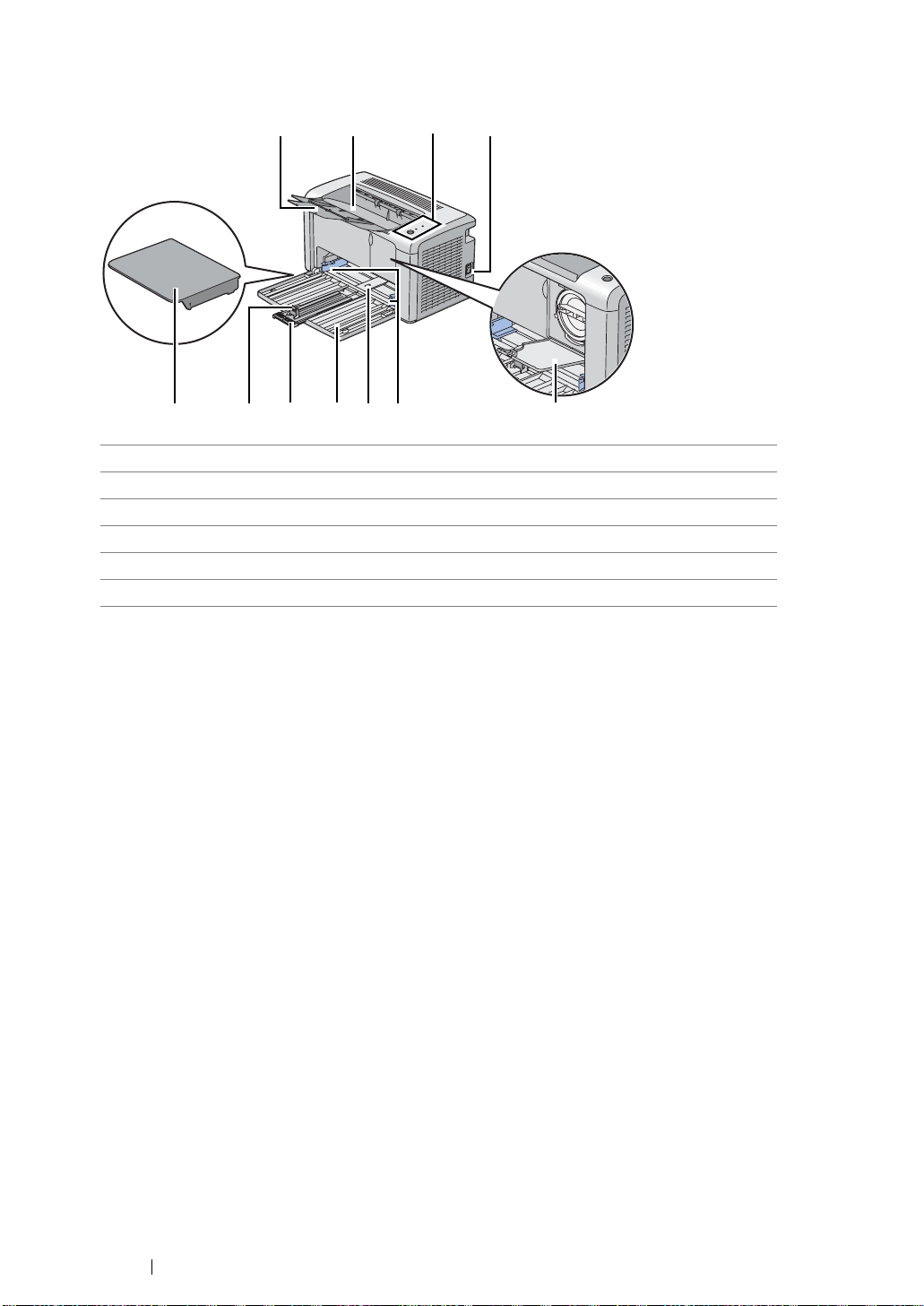
앞면
11
1
배출 트레이 연장 받침대
3
조작부
5
토너 점검 커버
7
수동 급지대 (MPF)
9
슬라이드 바
11
용지 커버
10
1
9
2
87
6
43
2
중앙 배출 트레이
4
전원 스위치
6
용지 가로 가이드
8
앞커버
10
세로 가이드
5
29 기본 조작
Page 31

뒷면
1
9
1
레버
3
용지 이송 롤러
5
전사 롤러
7
뒷커버 손잡이
9
USB 포트
2
3
4
5
7
8
2
전사 벨트
4
용지 활송 장치
6
뒷커버
8
전원 커넥터
6
기본 조작 30
Page 32

조작부
조작부에는 프린터의 상태를 보여주는 한 개의 버튼과 두 개의 발광 다이오드 (LEDs) 가 있습니다 .
1
2
3
1 ( 에러 ) LED
• 발생한 오류를 나타냅니다 .
2 ( 준비 ) LED
• 인쇄 준비와 같은 프린터 상태를 나타냅니다 .
3 버튼
• 이 버튼을 눌러서 용지 보급한 후에 양면 인쇄를 시작합니다 .
• 인쇄 중에 인쇄 작업을 취소하려면 이 버튼을 누르고 있습니다 .
• 이 버튼을 눌러서 절전 모드를 종료합니다 .
• 용지가 제대로 보급되었는지 확인한 후 , 용지 급지 오류와 같은 오류 상태에서 대기 중인 작업
을 계속하려면 이 버튼을 누릅니다 .
LED 가 프린터 상태에 대한 정보를
제공합니다 .
LED
에러 엄버 점등 오류가 발생했습니다 .
엄버 점멸 치명적인 오류가 발생했습니다 .
준비 녹색 점등 프린터가 인쇄할 준비가 되었습니다 .
녹색 점멸 프린터가 인쇄 데이터를 수신중 , 인쇄중 또는 대기중입니다 .
느리게 녹색 점멸 프린터가 절전 모드입니다 .
참조 :
•91페이지 " 조작부 라이트 이해 "
31 기본 조작
상태 조건
Page 33

프린터 켜기
중요 :
• 전원 코드 연장선을 사용하지 마십시오 .
• 프린터를 UPS( 무정전 전원 공급 장치 ) 시스템에 연결하지 말아야 합니다 .
1 전원 코드를 프린터 뒷면에 있는 전원 커넥터에 연결합니다 .
2 케이블의 다른쪽 끝을 전원 공급원에 연결합니다 .
3 프린터를 켭니다 .
기본 조작 32
Page 34

절전 모드
프린터에는 작동하지 않을 때에 전력 소모를 줄이는 절전 기능이 있습니다 . 이 기능은 두 가지 모드에
서 작동합니다 : 저전력모드 및 Sleep 모드 . 발송된 상태에서 , 프린터는 이전 작업이 완료된 지 1 분 후
에 저전력모드로 전환됩니다 . 그리고나서 프린터는 작동하지 않은지 10 분 후에 Sleep 모드로 변환합
니다 . 절전 모드에서 , ( 준비 ) LED 가 느리게 점멸합니다 .
1 분 ( 저전력모드 ) 및 10 분 (Sleep 모드
분 (Sleep 모드 ) 으로 변경할 수 있습니다 . 프린터는 다시 작동시키면 약 25 초 후에 인쇄 대기 상태로
되돌아갑니다 .
) 의 공장 출하시 초기 설정은 1 - 30 분 ( 저전력모드 ) 및 6 - 11
33 기본 조작
Page 35

절전 모드의 시간 설정
절전 모드의 시간을 지정할 수 있습니다 . 지정된 시간이 지나면 프린터가 절전 모드로 변경됩니다 .
다음 절차에서는 Microsoft
1 시작 → 모든 프로그램 → Fuji Xerox → Fuji Xerox Printer Software for Asia-Pacific →
DocuPrint P205 b
참고 :
• 여러 개의 프린트 드라이버가 컴퓨터에 설치되어 있으면 이 단계에서 프린터를 선택하는 창이 나타납니
다 . 이러한 경우 , 프린터명목록에서 원하는 프린터 이름을 클릭합니다 .
프린터 설정 유틸리티가 나타납니다 .
2 프린터 유지보수 탭을 클릭합니다 .
3 페이지 왼쪽에 있는 목록에서 시스템 설정를 선택합니다 .
시스템 설정 페이지가 나옵니다 .
4 절전 타이머에서 저전력 타이머 및 Sleep 타이머를 지정합니다 .
5 적용시키기 위해새 설정 적용 버튼을 클릭합니다 .
®
Windows® XP 를 예로 들어 설명합니다 .
→ 프린터 설정 유틸리티를 클릭합니다 .
기본 조작 34
Page 36

절전 모드 종료하기
프린터가 컴퓨터에서 작업을 수신하면 자동으로 절전 모드를 종료합니다 . 절전 모드를 수동으로 종료
하려면 조작부의 버튼을 누릅니다 .
35 기본 조작
Page 37

기본 조작 36
Page 38

3
프린터 관리 소프트웨어
프린터와 함께 제공된 Software Pack CD-ROM 을 사용해 운영 체제에 따라 소프트웨어 프로그램을 설
치합니다 .
이 단원에는 다음과 같은 것이 포함되어 있습니다 :
•38페이지 " 프린트 드라이버 "
•39페이지 " 프린터 설정 유틸리티 (Windows 에만 해당 )"
•40페이지 "SimpleMonitor (Windows 에만 해당 )"
•41페이지 " 런처 (Windows 에만 해당 )"
37 프린터 관리 소프트웨어
Page 39

프린트 드라이버
프린터의 기능을 모두 사용하려면 , Software Pack CD-ROM 으로 프린트 드라이버를 설치해 주십시오
.
프린트 드라이버는 컴퓨터와 프린터의 통신을 통해 프린터 기능을 사용할 수 있게 합니다 .
참조 :
•46페이지 "Windows 컴퓨터에서 프린트 드라이버 설치 "
•49페이지 "Mac OS X 컴퓨터에서 프린트 드라이버 설치 "
프린터 관리 소프트웨어 38
Page 40

프린터 설정 유틸리티 (Windows 에만 해당 )
프린터 설정 유틸리티에서는 시스템 설정을 보거나 지정할 수 있습니다 . 프린터 설정 유틸리티를 사용
해서 시스템 설정을 분석할 수도 있습니다 .
프린터 설정 유틸리티는 프린터 설정 리포트 , 프린터 유지보수 , 및 진단 탭으로 구성되어 있습니다 .
프린터 설정 유틸리티는 Software Pack CD-ROM 으로부터 인스톨할 수 있습니다 .
39 프린터 관리 소프트웨어
Page 41

SimpleMonitor (Windows 에만 해당 )
SimpleMonitor 로 프린터 상태를 확인할 수 있습니다 . 화면 우측 하부에 있는 작업 표시줄의
SimpleMonitor 프린터 아이콘을 더블클릭합니다 . 프린터 선택 창이 나타나서 , 프린터 이름 , 프린터 연
결 포트 및 프린터 상태를 표시합니다 . 프린터의 현재 상태를 알려면 상태 열을 확인합니다 .
설정 버튼 : 설정 화면을 표시하고 SimpleMonitor 설정을 변경할 수 있습니다 .
프린터 선택 창의 목록에서 원하는
프린터 상태 창은 용지 걸림이나 토너 부족과 같이 오류가 발생했거나 경고 내용이 나옵니다 .
기본설정에서는 , 오류가 발생하면 자동적으로 프린터 상태 창이 기동됩니다 . 프린터 상태 창 등록 정
보에서 프린터 상태창의 기동 조건을 지정할 수 있습니다 .
프린터 상태창의 팝업 설정 변경하기 :
1 화면 우측 하부에 있는 작업 표시줄의 SimpleMonitor 프린터 아이콘을 마우스 오른쪽 단추로 클릭
합니다 .
2 프린터 상태 창 등록 정보를 선택합니다 .
프린터 상태 창 등록 정보 창이 표시됩니다 .
3 팝업의 타입을 선택한 후 확인를 클릭합니다 .
프린터 상태 창에서 프린터의 토너량을 확인할 수 있습니다 .
SimpleMonitor 는 Software Pack CD-ROM 으로부터 인스톨할 수 있습니다 .
프린터 이름을 클릭합니다 . 프린터 상태 창이 표시됩니다 .
프린터 관리 소프트웨어 40
Page 42
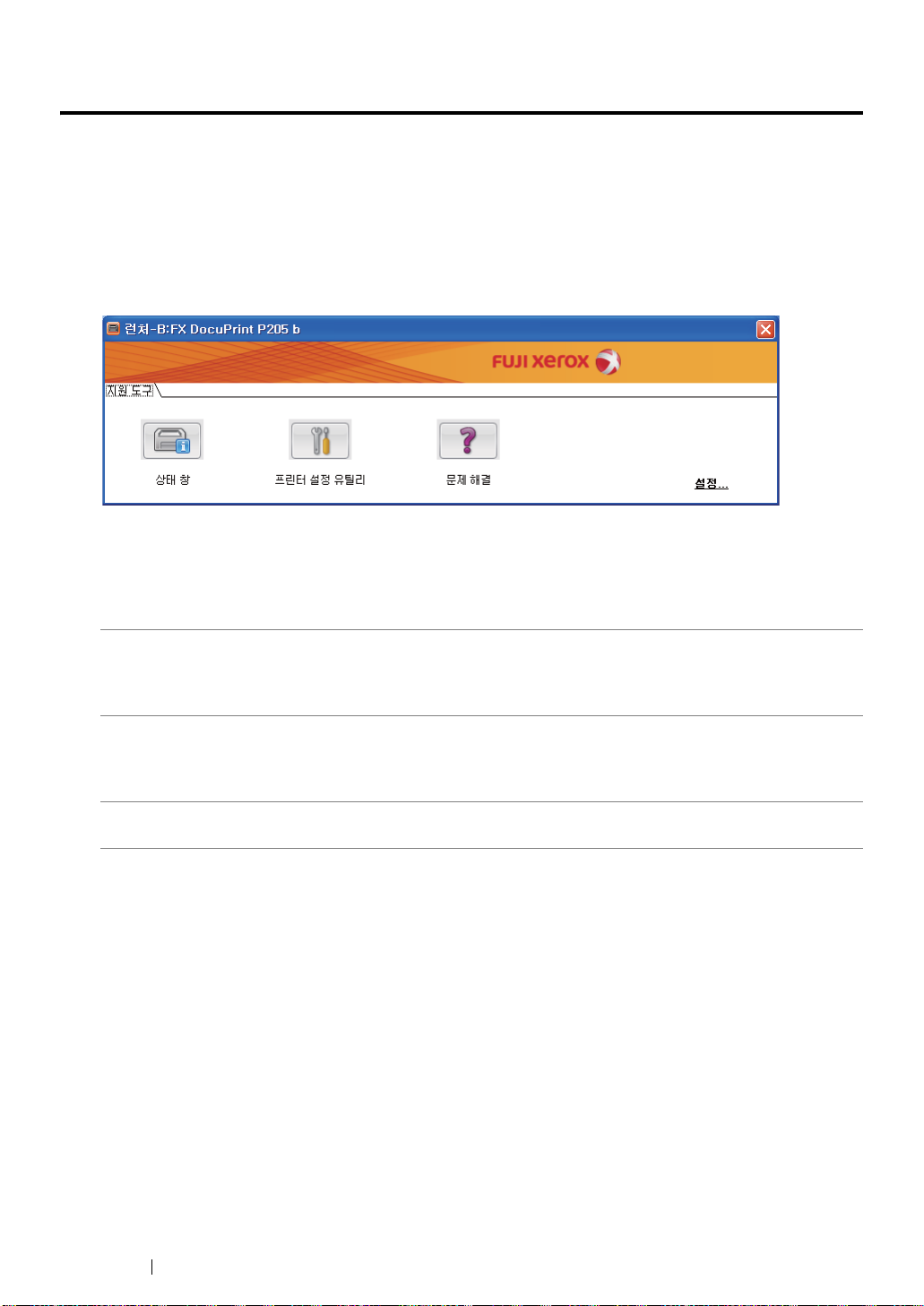
런처 (Windows 에만 해당 )
런처 창을 사용해서 상태 창 , 프린터 설정 유틸리티 , 및 문제 해결을 열 수 있습니다 .
다음 절차에서는 Microsoft
런처 창 열기 :
1 시작 → 모든 프로그램 → Fuji Xerox → Fuji Xerox Printer Software for Asia-Pacific →
DocuPrint P205 b
런처창이 표시됩니다 .
2 런처 창에는 세개의 버튼 ; 상태 창 , 프린터 설정 유틸리티 , 및 문제 해결이 있습니다 .
끝내려면 창의 맨 위 오른쪽에 있는 X 버튼을 클릭합니다 .
자세한 내용을 보려면 각 응용 프로그램의 도움말 버튼 / 아이콘을 클릭합니다 .
®
Windows® XP 를 예로 들어 설명합니다 .
→ 런처를 클릭합니다 .
상태 창 클릭해서 프린터 상태 창을 엽니다 .
참조 :
•40페이지 "SimpleMonitor (Windows 에만 해당 )"
프린터 설정 유틸리티 클릭해서 프린터 설정 유틸리티를 엽니다 .
참조 :
•39페이지 " 프린터 설정 유틸리티 (Windows 에만 해당 )"
문제 해결 문제 해결 가이드를 엽니다 . 사용자가 이 가이드를 보면서 문제를 해
결할 수 있습니다 .
런처는 Software Pack CD-ROM 으로부터 인스톨할 수 있습니다 .
41 프린터 관리 소프트웨어
Page 43

프린터 관리 소프트웨어 42
Page 44

프린트 드라이버 설치하기
이 단원에는 다음과 같은 것이 포함되어 있습니다 :
•44페이지 " 프린터 연결 "
•46페이지 "Windows 컴퓨터에서 프린트 드라이버 설치 "
•49페이지 "Mac OS X 컴퓨터에서 프린트 드라이버 설치 "
4
43 프린트 드라이버 설치하기
Page 45

프린터 연결
DocuPrint P205 b 연결 케이블은 다음 요구 사항을 만족시켜야 합니다 .
연결 유형 연결 기술 규격
USB
1
USB 포트
USB 2.0 호환
1
프린트 드라이버 설치하기 44
Page 46

컴퓨터에 프린터 연결하기
USB 를 통해서 프린터를 연결합니다 . USB 연결은 직접 연결하며 네트워크에는 사용되지 않습니다 .
이용할 수 있는 기능은 다음 표와 같습니다 .
연결 유형 이용 가능한 기능
USB
USB 연결
다음 운영 체제가 USB 연결을 지원합니다 .
®
• Microsoft
• Windows XP 64-bit Edition
• Windows Server
• Windows Server 2003 x64 Edition
• Windows Server 2008
• Windows Server 2008 64-bit Edition
• Windows Server 2008 R2
• Windows Vista
• Windows Vista 64-bit Edition
• Windows 7
• Windows 7 64-bit Edition
• Mac OS
Windows® XP
®
2003
®
®
X 10.4.11/10.5.8 - 10.6
컴퓨터에서 인쇄 작업을 지시할 수 있습니다 .
프린터를 컴퓨터에 연결 :
1 프린터와 컴퓨터가 꺼져 있고 코드가 전원 공급원 / 콘센트에서 분리되어 있는지 확인합니다 .
2 더 작은 USB 커넥터를 프린터 뒷면에 있는 USB 포트에 연결하고 케이블의 다른 쪽은 컴퓨터의
USB 포트에 연결합니다 .
USB 포트
참고 :
• 프린터 USB 케이블을 키보드에 있는 USB 커넥터에 연결하지 마십시오 .
45 프린트 드라이버 설치하기
Page 47

Windows 컴퓨터에서 프린트 드라이버 설치
본 단원에 포함되는 것 :
•47페이지 "Software Pack CD-ROM 넣기 "
•48페이지 "USB 연결 설정 "
프린트 드라이버 설치하기 46
Page 48

Software Pack CD-ROM 넣기
1 Software Pack CD-ROM을 컴퓨터의 CD-ROM 드라이브에 넣고 Easy Install Navi를 시작합니다.
참고 :
• CD 가 자동으로 실행되지 않으면 시작 → 모든 프로그램 (Windows Vista 와 Windows 7) → 보조프로그램
(Windows Vista 와 Windows 7) → 실행을 클릭하고 D:\setup.exe( 여기서 D 는 CD 드라이브 기호 ) 를 입
력한 후 확인를 클릭합니다 .
47 프린트 드라이버 설치하기
Page 49

USB 연결 설정
다음 절차에서는 Windows XP 를 예로 들어 설명합니다 .
1 드라이버와 소프트웨어 설치을 클릭합니다 .
2 컴퓨터에 설치를 선택한 후 , 다음를 클릭합니다 .
3 화면에 나오는 지시를 따라 주십시오 .
자동 설치가 시작되고 설치 프로그램이 자동으로 다음 페이지로 넘어갑니다 .
참고 :
• 설치 프로그램이 자동으로 다음 페이지로 넘어가지 않으면 설치을 클릭합니다 .
4 표준 설치 ( 권장 ) 을 선택하여 기본 설치를 실행한 후 , 설치를 클릭합니다 .
사용자 정의 설치 시 , 사용자정의 설치을 선택한 후 , 다음를 클릭합니다 . 설치하려는 항목을 선
택한 후 , 설치를 클릭합니다 .
5 완료를 클릭하여 마법사를 끝냅니다 . 필요하다면 테스트 페이지 인쇄를 클릭해 테스트 페이지를
인쇄합니다 .
프린트 드라이버 설치하기 48
Page 50

Mac OS X 컴퓨터에서 프린트 드라이버 설치
본 단원에 포함되는 것 :
•50페이지 " 드라이버 설치 "
49 프린트 드라이버 설치하기
Page 51

드라이버 설치
다음 절차에서는 Mac OS X 10.6 를 예로 들어 설명합니다 .
1 Mac OS X 에서 Software Pack CD-ROM 를 기동시킵니다 .
2 DocuPrint P205 b 아이콘을 더블 클릭합니다 .
3 소개 화면에서 계속를 클릭합니다 .
4 소프트웨어 사용권 계약에 대한 언어를 선택합니다 .
5 소프트웨어 사용권 계약를 읽은 후 계속를 클릭합니다 .
6 소프트웨어 사용권 계약에 동의하면 동의를 클릭하고 설치 과정을 계속 진행합니다 .
7 기본 설치를 하려면 설치을 클릭합니다 .
설치 위치를 변경하려면 , 설치 위치 변경을 클릭합니다 .
8 관리자 이름과 암호를 입력한 후 승인를 클릭합니다 .
9 설치를 닫으려면 닫기를 클릭합니다 .
Mac OS X 10.5.8/10.6 이상 버전에 프린터 추가
1 프린터와 컴퓨터를 끕니다 .
2 USB 케이블로 프린터와 컴퓨터를 연결합니다 .
3 프린터와 컴퓨터를 켭니다 .
4 시스템 환경설정를 표시한 후 , 프린트 & 팩스를 클릭합니다 .
5 USB 프린터가 시스템 환경설정 안의 프린트 & 팩스에 추가되어 있는지 확인합니다 .
USB 프린터가 표시되어 있지 않으면 , 다음 절차를 실행합니다 .
6 + 를 클릭한 후 , 기본를 클릭합니다 .
7 프린터 이름 목록에서 USB 로 연결한 프린터를 선택합니다 .
이름 , 위치 및 사용 프린터은 자동으로 입력됩니다 .
8 추가를 클릭합니다 .
프린트 드라이버 설치하기 50
Page 52

Mac OS X 10.4.11 에 프린터 추가
1 프린터와 컴퓨터를 끕니다 .
2 USB 케이블로 프린터와 컴퓨터를 연결합니다 .
3 프린터와 컴퓨터를 켭니다 .
4 프린터 설정 유틸리티를 시작합니다 .
참고 :
• 응용 프로그램의 유틸리티 폴더에서 프린터 설정 유틸리티을 찾을 수 있습니다 .
5 USB 프린터가 프린터 목록에 추가되어 있는지 확인합니다 .
USB 프린터가 표시되어 있지 않으면 , 다음 절차를 실행합니다 .
6 추가를 클릭합니다 .
7 프린터 브라우저 대화 상자에서 기본 브라우저를 클릭합니다 .
8 프린터 이름 목록에서 USB 로 연결한 프린터를 선택합니다 .
이름 , 위치 및 사용 프린터은 자동으로 입력됩니다 .
9 추가를 클릭합니다 .
51 프린트 드라이버 설치하기
Page 53

프린트 드라이버 설치하기 52
Page 54

인쇄 기본
이 단원에는 다음과 같은 것이 포함되어 있습니다 :
•54페이지 " 용지 정보 "
•58페이지 " 지원되는 용지 "
•61페이지 " 용지 보급 "
•76페이지 " 인쇄중 "
5
53 인쇄 기본
Page 55

용지 정보
본 단원에 포함되는 것 :
•55페이지 " 용지 사용 지침 "
•56페이지 " 프린터에 손상을 줄 수 있는 프린트 미디어 "
•57페이지 " 용지 보관 지침 "
프린터에 적합하지 않은 용지를 사용하면 용지 걸림 , 화질 문제 또는 프린터 오류를 유발할 수 있습니
다 . 프린터로부터 최적의 성능을 발휘하려면 이 단원에서 설명한 용지만을 사용할 것을 권장합니다 .
권장하는 용지 이외를
사용할 때에는 가까운 Fuji Xerox 대리점 또는 인증 대리점에 문의해 주십시오 .
인쇄 기본 54
Page 56

용지 사용 지침
프린터 트레이는 특수한 매체를 제외한 대부분의 크기와 종류의 용지를 수용할 수 있습니다 . 트레이에
용지와 매체를 보급할 때에는 이들 지침에 따라 주십시오 :
• 용지를 대량으로 구입하기 전에 샘플 테스트를 먼저 해보는 것이 좋습니다 .
• 60-135gsm(16-36lb 고급 백상지 ) 용지의 경우 용지 섬유가 용지의 세로 방향으로 나있는 세로결
용지가 권장됩니다 . 135gsm(36lb 고급 백상지 ) 보다 무거운 용지의
로 방향으로 나있는 가로결 용지를 사용하는 것이 좋습니다 .
• 용지 또는 기타 특수 매체를 잘 고른 후 용지 트레이에 급지해 주십시오 .
• 용지로부터 라벨 용지를 제거한 후에는 라벨지에 인쇄하지 마십시오 .
• 용지 봉투만을 사용하십시오 . 창 , 금속 기구 또는 개봉용 스트립과 함께 접착제가 부착된 봉투는
사용하지 마십시오 .
• 봉투는
모두 한면만 인쇄해 주십시오 .
• 봉투에 인쇄할 때에 일부 주름이나 돌기가 발생할 수 있습니다 .
• 용지 트레이에 용지를 너무 많이 급지하지 마십시오 . 용지 가로 가이드의 내부의 급지선 이상 용
지를 급지하지 마십시오 .
• 용지 가로 가이드가 용지 크기에 맞게 조절합니다 .
• 용지가 과도하게 걸리거나 주름이 생기는 경우에는 새 패키지의 용지 또는 기타 매체를
시오 .
경고 :
• 먹지나 코팅용지 등 전도율이 높은 용지는 사용하지 마십시오 . 용지가 걸리면 단락되어 화재가 발생할 수 있
습니다 .
경우 용지 섬유가 용지의 가
사용하십
참조 :
•64페이지 " 수동 급지대 (MPF) 에 용지 보급 "
•67페이지 " 수동 급지대 (MPF) 에 봉투 보급 "
•84페이지 " 사용자 지정 크기 용지에 인쇄하기 "
55 인쇄 기본
Page 57

프린터에 손상을 줄 수 있는 프린트 미디어
고객님의 프린터는 인쇄 작업에 다양한 종류의 매체를 사용하도록 만들어졌습니다 . 그렇지만 , 일부
매체는 출력 품질이 떨어질 수 있으며 , 용지 걸림이 늘어나거나 프린터에 손상을 줄 수도 있습니다 .
수용할 수 없는 매체에 포함되는 것 :
• 너무 무겁거나 너무 가벼운 용지 (60gsm 미만 또는 190gsm 초과 )
• 투명지
• 인화지 또는 코팅지
• 투사지
• 조명 필름
• 특수 잉크젯 프린터 용지
• 정전기로 달라붙는 용지
• 풀로 붙이거나 풀이 묻은 용지
• 특수 코팅지
• 표면 처리된 색상지
• 열에 의해 품질이 저하된 잉크를 사용하는 용지
• 감광지
• 카본지 또는 비카본 복사 용지
• 일본식 용지 , 펄프지 , 섬유지와 같이 표면이 거친 용지
• 평평하지 않거나 고리나 창 또는 개봉용 스트립과 함께 접착제가 부착된 봉투
• 완충재를 댄
• 접착성 필름
• 물 전사지
• 섬유 전사지
• 구멍이 뚫린 용지
• 레더지 , 엠보스지
• 종이접기 용지 , 카본 용지 , 전도성 코팅 용지와 같은 전도성 용지
• 구겨졌거나 접혔거나 주름이 졌거나 낡은 용지
• 습기가 있거나 젖는 용지
• 물결 모양이 있거나 감긴 용지
• 스테이플 , 클립 , 리본 또는 테이프가 있는 용지
• 라벨이 이미 일부 벗겨져있거나 , 부분적으로 잘린
• 다른 프린터나 복사기에서 이미 인쇄된 용지
• 뒷면 전체가 이미 인쇄되어 있는 용지
봉투
및 잉크젯 투명지
라벨 용지
경고 :
• 먹지나 코팅용지 등 전도율이 높은 용지는 사용하지 마십시오 . 용지가 걸리면 단락되어 화재가 발생할 수 있
습니다 .
인쇄 기본 56
Page 58

용지 보관 지침
용지 및 기타 매체를 좋은 상태로 보관하면 최적의 인쇄 품질에 도움이 됩니다 .
• 용지는 어둡고, 시원하고 비교적 건조한 곳에 보관하십시오. 대부분의 용지는 자외선(UV) 및 가시
광선의 손상을 받기 쉽습니다 . 태양 및 형광등으로부터 방출되는 UV 선은 특히 용지에 손상을 주
기 쉽습니다 . 용지의 가시광선에 대한 노출 강도 및 시간은 가능한한 줄여야 합니다 .
• 일정한 온도와
• 다락방 , 부엌 , 차고 및 지하에는 용지를 보관하지 마십시오 .
• 용지는 편평한 곳에 보관해야 합니다. 용지는 화물 운반대 , 상자 , 선반 또는 캐비넷에 보관해야 합
니다 .
• 용지를 보관 또는 취급하는 곳에는 음식이나 음료수를 두지 마십시오 .
• 프린터로 급지할 때까지 용지 포장은 풀지 마십시오 . 용지는 원래 포장에 넣어 두십시오 . 대부분
의
상용 크기의 등급에서는 500 장들이 포장지에는 용지를 습기로부터 보호하는 내부 라이닝이
포함되어 있습니다 .
• 매체는 사용할 준비가 될 때까지 가방 내부에 보관하고 , 사용하지 않는 매체는 가방에 다시 넣어
서 보호를 위해 밀봉해 주십시오 . 일부 특수 매체는 다시 밀봉할 수 있는 플라스틱 백의 내부에 포
장되어 있습니다 .
상대 습도를 유지하십시오 .
57 인쇄 기본
Page 59

지원되는 용지
적절하지 않은 용지를 사용하면 용지 걸림 , 화질 저하 , 프린터의 고장 및 손상을 초래할 수 있습니다 .
본 프린터의 기능을 효과적으로 사용하려면 , 이곳에서 권장하는 추천 용지를 사용해 주십시오 .
중요 :
• 물 , 빗방울 , 수증기 등으로 용지가 젖어 있으면 , 토너가 떨어질 수 있습니다 . 자세한 내용은 가까운 Fuji Xerox
대리점 또는 공식 판매점에 문의해 주십시오 .
인쇄 기본 58
Page 60

사용가능한 용지
본 프린터에서 사용할 수 있는 용지의 종류는 다음과 같습니다 :
용지 크기 A4 SEF (210 × 297 mm)
B5 SEF (182 × 257 mm)
A5 SEF (148 × 210 mm)
Letter SEF (8.5 × 11 in )
Executive SEF (7.25 × 10.5 in)
Legal 13 (Folio) SEF (8.5 × 13 in)
Legal 14 SEF (8.5 × 14 in)
Statement SEF (139.7 × 215.9 mm)
Envelope #10 SEF (4.125 × 9.5 in)
Envelope Monarch SEF (3.875 × 7.5 in)
Envelope Monarch LEF (7.5 × 3.875 in)
Envelope DL SEF (110 × 220 mm)
Envelope DL LEF (220 × 110 mm)
Envelope C5 SEF (162 × 229 mm)
엽서 (100 × 148 mm)
엽서 (148 × 200 mm)
양형 2 호 SEF (114 × 162 mm)
양형 2 호 LEF (162 × 11 4 m m)
양형 3 호 SEF (98 × 148 mm)
양형 3 호 LEF (148 × 98 mm)
양형 4 호 (105 × 235 mm)
양형 6 호 (98 × 190 mm)
양장형 3 호 (120 × 235 mm)
장형 3 호 (120 × 235 mm)
장형 4 호 (90 × 205 mm)
각형 3 호 (216 × 277 mm)
사용자정의 :
가로 : 76.2-215.9 mm (3 - 8.5 in)
세로 : 127-355.6 mm (5 - 14 in)
용지 종류 ( 무게 ) 보통 용지
중량지
라벨 용지
봉투
재생 용지
엽서
적재 용량 표준 용지 150 장
*
Monarch, DL, 양형 2 호 및 양형 3 호 봉투는 덮개를 열어 LEF 로 지원될 수 있습니다 .
*
*
*
*
참고 :
• SEF와 LEF는 용지 보급 방향을 나타냅니다; SEF는 짧은 면 보급 방향입니다. LEF는 긴 면 보급 방향입니
다 .
59 인쇄 기본
Page 61

• 레이저 용지만 사용하십시오 . 프린터에 잉크젯 용지를 사용하지 마십시오 .
참조 :
•64페이지 " 수동 급지대 (MPF) 에 용지 보급 "
•67페이지 " 수동 급지대 (MPF) 에 봉투 보급 "
프린트 드라이버에서 선택한 용지 크기 또는 용지 종류와 다른 용지로 인쇄하면 용지 걸림이 발생할 수
있습니다 . 바르게 인쇄하기 위해서는 올바른 용지 크기 , 용지 종류를 선택해 주십시오 .
인쇄 기본 60
Page 62

용지 보급
용지를 올바로 보급하면 걸림을 피하는 데 도움이 되고 문제 없이 인쇄할 수 있습니다 .
용지를 보급하기 전에 용지의 권장 인쇄면을 확인하십시오 . 권장 인쇄면은 보통 용지 포장에 표시되어
있습니다 .
참고 :
• 용지를 공급 장치에 보급한 후에 프린트 드라이버에서 같은 용지 종류를 지정합니다 .
61 인쇄 기본
Page 63

용량
수동 급지대 (MPF) 저장 용량 :
• 표준 용지 150 장
• 두꺼운 용지 16.2mm(0.64in)
• 코팅 용지 1 장
• 우편 엽서 16.2mm(0.64in)
• 봉투 5 장
• 라벨 16.2mm(0.64in)
인쇄 기본 62
Page 64

용지 크기
수동 급지대 (MPF) 에는 다음 크기의 용지를 넣을 수 있습니다 :
• 가로 : 76.2
• 세로 : 127
-215.9 mm (3.00-8.50 in)
-355.6 mm (5.00-14.00 in)
63 인쇄 기본
Page 65

수동 급지대 (MPF) 에 용지 보급
참고 :
• 용지 걸림을 피하려면 인쇄 중에 용지 커버를 제거하지 마십시오 .
• 레이저 용지만 사용하십시오 . 프린터에 잉크젯 용지를 사용하지 마십시오 .
1 앞커버를 엽니다 .
2 슬라이드 바를 멈출 때까지 앞으로 당깁니다 .
3 세로 가이드를 멈출 때까지 앞으로 당깁니다 .
4 용지 가로 가이드를 최대 가로 길이로 조절합니다 .
인쇄 기본 64
Page 66

5 용지를 보급하기 전에 종이를 앞뒤로 굽힌 후 입으로 바람을 훅 불어줍니다 . 용지를 편평한 면에
두드려 가지런하게 맞춥니다 .
6 권장 인쇄면이 위로 향하도록 해서 인쇄 매체를 위쪽 끝부터 수동 급지대 (MPF) 에 보급합니다 .
7 용지 가로 가이드를 용지 끝에 살짝 닿도록 조절합니다 .
65 인쇄 기본
Page 67

8 세로 가이드를 용지에 닿을 때까지 프린터를 향해 밀어줍니다 .
참고 :
• 인쇄 매체 크기에 따라 먼저 슬라이드 바를 멈출 때까지 뒤로 밀고 세로 가이드를 당겼다가 용지에 닿을
때까지 반대 방향으로 밀어줍니다 .
9 용지 커버를 프린터에 끼워 넣은 후 용지 커버를 용지 트레이의 표시에 맞춥니다 .
10 2 단계로 배출 트레이 연장 받침대을 엽니다 . 두 번째 단계에서 찰칵 소리가 날 때까지 펼칩니다 .
인쇄 기본 66
Page 68

11 보급한 용지가 표준 보통 용지가 아니라면 프린트 드라이버에서 용지 종류를 선택합니다 . 사용자
지정 용지를 수동 급지대 (MPF) 에 보급할 때는 프린트 드라이버를 사용해 용지 크기 설정을 지정
해야 합니다 .
참고 :
• 프린트 드라이버에서 용지 크기와 종류의 설정에 대한 자세한 내용은 , 제공된 프린트 드라이버
의 온라인도움말를 참조하십시오 .
수동 급지대 (MPF) 에 봉투 보급
참고 :
• 봉투에 인쇄할 때는 프린트 드라이버에서 봉투 설정을 지정해야 합니다 . 지정하지 않으면 인쇄 이미지가 180
도 회전됩니다 .
67 인쇄 기본
Page 69

• Envelope #10, DL, Monarch, 양형 2/3/4/6 호또는 양장형 3 호을 보급할 경우
인쇄면이 위로 향하고 덮개면이 아래로 향하고 덮개가 오른쪽을 향하도록 봉투를 보급합니다 .
DL, Monarch, 양형 2 호 및 양형 3 호은 주름이 생기는 것을 방지하기 위해 , 인쇄될 면이 위로 향하게
하고 덮개가 열린 상태로 사용자를 향하도록 보급하는 것이 좋습니다 .
참고 :
• 긴 면 보급(LEF) 방향으로 봉투를 보급할 때, 프린트 드라이버에 가로 방향으로 지정되어 있는지 확인하십시오
.
인쇄 기본 68
Page 70

•C5를 보급할 때는 , 장형 3/4 호또는 각형 3 호
인쇄면이 위로 향하고 덮개를 연 상태로 사용자를 향해서 봉투를 보급합니다 .
중요 :
• 창이 있거나 코팅한 안감 재료가 있는 봉투는 사용하지 마십시오 . 걸림이 발생하고 프린터가 파손될 수 있습니
다 .
참고 :
• 봉투를 포장에서 꺼낸 직후에 수동 급지대 (MPF) 에 보급하지 않으면 부풀어 오를 수 있습니다 . 걸림을 피하려
면 수동 급지대 (MPF) 에 보급할 때 아래 나타낸 것처럼 편평하게 폅니다 .
• 그래도 봉투가 올바로 보급되지 않으면 아래 그림에 나타낸 것처럼 봉투 덮개를 약간 굽힙니다 .
굽힘 정도는 5mm(0.20in) 이하여야 합니다 .
69 인쇄 기본
Page 71

• 봉투와 같은 각 용지의 올바른 방향을 확인하려면 프린트 드라이버의 봉투 / 용지 설정 네비게이터에 나온 내용
을 참조하십시오 .
수동 급지대 (MPF) 에우편엽서 보급
참고 :
• 우편엽서에 프린트할 때는 , 최상의 인쇄 결과를 얻기 위해 프린트 드라이버에 우편엽서 설정으로 지정되어 있
는지 확인하십시오 .
• 우편엽서를 보급할 때
우편엽서에 인쇄될 면이 위로 향하게 하고 , 우편엽서의 위쪽 끝부터 보급합니다 .
인쇄 기본 70
Page 72

• 왕복엽서를 보급할 때
인쇄면이 위로 향하도록 해서 왕복엽서의 왼쪽이 먼저 들어가도록 보급합니다 .
참고 :
• 우편엽서와 같이 각 용지의 올바른 방향을 확인하려면 , 프린트 드라이버의 봉투/용지 설정 네비게이터에 나온
내용을 참조하십시오 .
71 인쇄 기본
Page 73

수동 양면 인쇄 (Windows 프린터 드라이버에만 해당 )
본 단원에 포함되는 것 :
•73페이지 " 컴퓨터에서의 조작 "
•74페이지 " 수동 급지대 (MPF) 에 용지 보급 "
참고 :
• 말림이 발생한 용지로 인쇄할 때는 용지를 곧게 편 후에 공급 장치에 보급하십시오 .
수동 양면 인쇄를 시작하면 다음과 같은 창이 나옵니다 . 창을 닫고 나면 다시 열리지 않는다는 것을 참
고하십시오 . 양면 인쇄가 완료될 때까지 창을 닫지 마십시오 .
인쇄 기본 72
Page 74

컴퓨터에서의 조작
다음 절차에서는 Microsoft® Windows® XP 워드패드를 예로 들어 설명합니다 .
참고 :
• 프린터 속성/인쇄 기본 설정 대화 상자를 표시하는 방법은 응용 프로그램의 소프트웨어에 따라 달라집니다. 소
유하신 각 응용 프로그램 소프트웨어의 설명서를 참조하십시오 .
1 파일 메뉴에서 인쇄를 선택합니다 .
2 프린터 선택 목록 상자에서 프린터를 선택한 후 기본 설정를 클릭합니다 .
3 용지 / 출력 탭을 선택합니다 .
양면에서 단변 넘기기 또는 장변 넘기기 중의 하나를 선택해서 양면 인쇄가 제본되는 방식을 결정
합니다 .
3
4
5
o
4 용지크기로부터 인쇄할 문서의 크기를 선택합니다 .
5 용지종류으로부터 사용할 용지 종류를 선택합니다 .
6 확인를 클릭해 인쇄 기본 설정 대화 상자를 닫습니다 .
7 인쇄 대화 상자에서 인쇄를 클릭해서 인쇄를 시작합니다 .
중요 :
• 수동 양면 인쇄를 시작하면 다음과 같은 창이 나옵니다 . 창을 닫고 나면 다시 열리지 않습니다 . 양면 인쇄가 완
료될 때까지 창을 닫지 마십시오 .
73 인쇄 기본
Page 75

수동 급지대 (MPF) 에 용지 보급
1 먼저 짝수 페이지 ( 뒷면 ) 를 인쇄합니다 .
6 페이지로 되어 있는 문서는 , 뒷면을 6 페이지 , 4 페이지 , 2 페이지 순서로 인쇄합니다 .
짝수 페이지 인쇄가 끝나면 (에러 ) LED 가 점등하고 (준비 ) LED 가 점멸합니다 .
2 짝수 페이지가 인쇄된 후에 중앙 배출 트레이에서 남은 쌓인 용지를 제거합니다 .
참고 :
• 인쇄물이 휘거나 말려 있으면 용지 걸림이 발생할 수 있습니다 . 보급하기 전에 곧게 펴십시오 .
3 용지를 그 상태 그대로( 빈 면이 위로 향함) 수동 급지대(MPF) 에 넣은 후, 조작부에서 버튼을 누릅
니다 .
페이지는 1 페이지 (2 페이지 뒷면 ), 3 페이지 (4 페이지 뒷면 ) 및 5 페이지 (6 페이지 뒷면 ) 순서
로 인쇄됩니다 .
참고 :
• 용지가 여러 크기로 되어 있으면 양면 인쇄가 불가능합니다 .
인쇄 기본 74
Page 76

배출 트레이 연장 받침대 사용
배출 트레이 연장 받침대는 인쇄 작업이 끝난 후 용지가 프린터에서 떨어지는 것을 막도록 설계되었습
니다 .
문서를 인쇄하기 전에 배출 트레이 연장 받침대이 완전히 열려 있는지 확인합니다 .
2 단계로배출 트레이 연장 받침대이 열립니다 . 두 번째 단계에서 찰칵 소리가 날 때까지 펼칩니다 .
75 인쇄 기본
Page 77

인쇄중
이번 단원에서는 프린터에서 특정 정보 목록을 인쇄하는 방법 , 작업을 취소하는 방법에 대해 설명합니
다 .
본 단원에 포함되는 것 :
•77페이지 " 인쇄할 작업 보내기 "
•78페이지 " 인쇄 작업 취소 "
•79페이지 " 인쇄 옵션 선택 "
•84페이지 " 사용자 지정 크기 용지 인쇄하기 "
•86페이지 " 프린트 데이터의 상태 확인하기 "
•87페이지 " 보고서 페이지 인쇄 "
•88페이지 " 프린터 설정
"
인쇄 기본 76
Page 78

인쇄할 작업 보내기
프린터의 모든 기능을 사용하려면 프린트 드라이버를 설치하십시오. 소프트웨어 프로그램에서 인쇄를
선택하면 프린트 드라이버를 나타내는 창이 열립니다 . 인쇄하기 위해 보내는 특정 작업에 적합한 설정
을 선택합니다 . 드라이버에서 선택한 인쇄 설정은 프린터 설정 유틸리티에서 선택한 기본메뉴 설정보
다 우선합니다 .
초기 인쇄 대화 상자에서 기본 설정를 클릭하면 , 변경할 수 있는 모든 시스템 설정을 볼
프린트 드라이버 창의 기능에 대해 잘 모른다면 온라인 도움말를 열어 자세한 내용을 확인하십시오 .
일반적인 Windows 응용 프로그램에서 인쇄 :
1 인쇄할 파일을 엽니다 .
2 파일 메뉴에서 인쇄를 선택합니다 .
3 대화 상자에 올바른 프린터가 선택되어 있는지 확인합니다 . 필요에 따라 시스템 설정을 변경합니
다 ( 인쇄할 페이지 또는 복사 부수 ).
4 화질 조정 , 용지크기 , 이미지방향 같이 첫 번째 화면에 나오지 않는 시스템 설정을 조절하려면 기
본 설정를 클릭합니다 .
인쇄 기본 설정 대화 상자가 나옵니다 .
5 인쇄 설정을 지정합니다 . 자세한 내용은 도움말 단원을 참조하십시오 .
6 확인를 클릭해 인쇄 기본 설정 대화 상자를 닫습니다 .
수 있습니다 .
7 인쇄를 클릭해 작업을 선택 프린터로 보냅니다 .
77 인쇄 기본
Page 79

인쇄 작업 취소
인쇄 작업을 취소하는 방법은 여러 가지가 있습니다 .
본 단원에 포함되는 것 :
•78페이지 " 조작부에서 취소 "
•78페이지 " 컴퓨터 실행 창에서 작업 취소 "
조작부에서 취소
인쇄가 시작된 후에 작업 취소 :
1 조작부의 버튼을 3 초 동안 누릅니다 .
참고 :
• 인쇄가 현재 작업에 대해서만 취소됩니다 . 이후 모든 작업은 인쇄를 계속합니다 .
컴퓨터 실행 창에서 작업 취소
• 작업 표시줄에서 작업 취소
인쇄 작업을 보내면 작업 표시줄의 오른쪽 구석에 작은 프린터 아이콘이 나옵니다 .
1 이 프린터 아이콘을 두 번 클릭합니다 .
프린터 창에 인쇄 작업 목록이 나옵니다 .
2 취소할 작업을 선택합니다 .
3 Delete 키를 누릅니다 .
4 인쇄 작업을 취소하려면 프린터 대화 상자에서 예를 클릭합니다 .
• 바탕 화면에서 작업 취소
1 시작 → 프린터 및 팩스 (Windows XP) 를 클릭합니다 .
시작 → 프린터 및 팩스 (Windows Server
시작 → 장치 및 프린터 (Windows 7, Windows Server 2008 R2) 를 클릭합니다 .
시작 → 제어판 → 하드웨어 및 소리 → 프린터 (for Windows Vista
를 클릭합니다 .
사용할 수 있는 프린터 목록이 나옵니다 .
®
2003) 를 클릭합니다 .
®
2 작업을 보낼 때 선택한 프린터를 두 번 클릭합니다 .
프린터 창에 인쇄 작업 목록이 나옵니다 .
3 취소할 작업을 선택합니다 .
4 Delete 키를 누릅니다 .
5 인쇄 작업을 취소하려면 프린터 대화 상자에서 예를 클릭합니다 .
and Windows Server 2008)
인쇄 기본 78
Page 80

인쇄 옵션 선택
본 단원에 포함되는 것 :
•79페이지 " 인쇄 선호사항 선택 (Windows)"
•80페이지 " 개별적인 작업에 대한 옵션 선택하기 (Windows)"
•82페이지 " 개별적인 작업에 대한 옵션 선택하기 (Mac OS X)"
인쇄 선호사항 선택 (Windows)
프린터 선호사항은 특정 작업에 대해 무효로 하지 않으면 모든 인쇄 작업을 제어합니다 . 예를 들면 , 대
부분의 작업에 대해서 양면 인쇄를 하고자 하는 경우 , 프린터 설정에서 이 옵션을 설정해 주십시오 .
프린터 선호사항을 선택하려면 :
1 시작 → 프린터 및 팩스 (Windows XP) 를 클릭합니다 .
시작 → 프린터 및 팩스 (Windows Server 2003) 를 클릭합니다 .
시작 → 장치 및 프린터 (Windows 7, Windows Server 2008 R2) 를 클릭합니다 .
시작 → 제어판 → 하드웨어 및 소리 → 프린터 (for Windows Vista and Windows Server 2008) 를
클릭합니다 .
사용할 수 있는 프린터 목록이 나옵니다 .
2 사용자 프린터 아이콘을 오른쪽 클릭한 후 , 인쇄 기본 설정를 클릭합니다 .
FX DocuPrint P205 b 인쇄 기본 설정 화면이 나타납니다 .
3 드라이버 탭에서 선택을 한 후 , 확인를 클릭해서 선택한 것을 저장합니다 .
참고 :
• Windows 프린트 드라이버 옵션에 관한 상세한 정보는 프린트 드라이버 탭에서 도움말를 클릭해서 온라인 도
움말을 참조합니다 .
79 인쇄 기본
Page 81

개별적인 작업에 대한 옵션 선택하기 (Windows)
특별한 작업에 대해 특별한 인쇄 옵션을 사용하고자 하는 경우에는 프린터에 작업을 송신하기 전에 드
라이버 설정을 변경해 주십시오 . 예를 들면 , 특별한 그래픽에 대해서 사진 인쇄- 품질 모드를 이용하고
자 하는 경우 , 그 작업을 인쇄하기 전에 드라이버에서 이 설정을 선택해 주십시오 .
1 응용 프로그램에서 원하는 문서 또는 그래픽을 연 상태로 인쇄 대화 상자에 액세스합니다 .
2 FX DocuPrint P205 b 를 선택하고 기본 설정를 클릭해서 프린트 드라이버를 엽니다 .
3 드라이버 탭에서 선택합니다 . 특별한 인쇄 옵션에 대해서는 다음 표를 참조하십시오 .
참고 :
• Windows 에서는 현재의 인쇄 옵션을 특유한 이름으로 저장해서 다른 인쇄 작업에 적용할 수 있습니다 .
지
/
출력
, 그래픽 ,
릭합니다 . 자세한 내용은
레이아웃
도움말
, 워터마크 / 서식 탭을 선택한 후 , 용지 / 출력탭에서 저장아래의 확인를 클
단원을 클릭하십시오 .
4 확인를 클릭해서 선택한 것을 저장합니다 .
5 작업을 인쇄합니다 .
특별한 인쇄 옵션에 대해서는 다음 표를 참조하십시오 :
Windows 에 대한 인쇄 옵션
용
인쇄 기본 80
Page 82

운영 체제 드라이버 탭인쇄 옵션
Windows XP, Windows XP
x 64bit, Windows Server
2003, Windows Server
2003 x 64bit, Windows
Vista, Windows Vista x
64bit, Windows Server
2008, Windows Server
2008 x 64bit, Windows
Server 2008 R2, Windows
7, 또는 Windows 7 x 64bit
Windows XP, Windows
Server 2003, Windows
Vista, Windows Server
2008, 또는 Windows 7
용지 / 출력 탭 • 기본설정
• 양면
• 부수
• 분류
• 용지 요약
• 용지크기
• 용지종류
• 용지트레이 방향
• 봉투 / 용지 설정 네비게이터
• 프린터 상태
• 기본값 복원
그래픽 탭 • 화질 조정
• 토너 절약 모드
• 이미지보강
• 화면
• 화질 조정
– 원고 전체 설정
– 원고 요소별 설정
– 명도
– 콘트라스트
• 기본값 복원
레이아웃 탭
워터마크 / 서식 탭 • 워터마크
• 이미지방향
• 다중이미지 (N-Up)
• 포스터 / 혼합방향 원고
• 출력크기
• 축소 / 확대
• 여백주기 / 여백
• 기본값 복원
– 신규 문자
– 신규 비트맵
– 편집
– 삭제
– 첫 번째 페이지만
• 서식
– 선택안함
– 서식 작성 / 등록
– 이미지 오버레이
• 머리글 / 바닥글 옵션
• 기본값 복원
81 인쇄 기본
Page 83

개별적인 작업에 대한 옵션 선택하기 (Mac OS X)
특별한 작업에 대해 인쇄 설정을 선택하고자 하는 경우에는 프린터에 작업을 송신하기 전에 드라이버
설정을 변경해 주십시오 .
1 응용 프로그램에서 문서를 연 상태로 파일을 클릭한 후 프린트를 클릭합니다 .
2 프린터에서 FUJI XEROX DocuPrint P205 b 를 선택합니다 .
3 표시되는 메뉴 및 드롭다운 목록으로부터 원하는 인쇄 옵션을 선택해 주십시오 .
참고 :
• Mac OS® X 에서는 미리 설정 메뉴 화면에서 별도 저장를 클릭해서 현재의 프린터 설정을 저장합니다 . 다
수의 프리셋을 작성해서 각각 특유의 이름과 프린터 설정으로 저장할 수 있습니다 . 특별한 프린터 설정을
사용해서 작업을 인쇄하려면 , 미리 설정 목록에서 사용할 수 있는 , 저장된 프리셋을 클릭해 주십시오 .
4 프린트를 클릭해서 작업을 인쇄합니다 .
Mac OS X 프린트 드라이버 인쇄 옵션 :
아래의 표는 예로써 Mac OS X 10.6 텍스트 편집기를 사용합니다 .
Mac OS X 에 대한 인쇄 옵션
항목 인쇄 옵션
• 매수
• 한 부씩
• 페이지
• 용지 크기
• 방향
레이아웃 • 용지당 페이지 수
• 레이아웃 방향
• 테두리
• 양면
• 페이지 방향 역전
• 수평으로 뒤집기
색상 일치
용지 프린트 방식 • 프린트 할 페이지
표지 • 표지 프린트
일정 • 도큐멘트 프린트
• ColorSync
• 제공업체 일치
• 프로파일
• 페이지 순서
• 용지 크기에 맞게 크기 조절
• 대상 용지 크기
• 크기 축소만 허용
• 표지 유형
정보
• 기타
• 우선순위
인쇄 기본 82
Page 84

항목 인쇄 옵션
프린터 기능 • 1. 상세 설정
– 화질 조정
– 이미지 회전 (180 도 )
– 토너 절약 모드
– 바코드 모드
– 이미지 보강
• 2. 컬러밸런스
– 저농도 (K)
– 중농도 (K)
– 고농도 (K)
• 3. 용지 처리
– 용지종류
• 4. 프린터 특정 옵션
– 공백 페이지 절약
요약
83 인쇄 기본
Page 85

사용자 지정 크기 용지 인쇄하기
이 단원은 프린트 드라이버를 사용해서 사용자 지정 크기 용지를 인쇄하는 방법에 대해서 설명합니다 .
사용자 지정 크기 용지를 급지하는 방법은 표준 크기의 용지를 급지하는 방법과 같습니다 .
참조 :
•64페이지 " 수동 급지대 (MPF) 에 용지 보급 "
사용자 지정 용지 크기 정의하기
인쇄하기 전에 , 프린트 드라이버에서 사용자 지정 크기를 설정합니다 .
참고 :
• 프린트 드라이버에서 용지 크기를 설정하는 경우에는 사용하는 실제 용지와 같은 크기로 지정해 주십시오 . 인
쇄용으로 틀린 크기를 설정하면 프린터 오류를 유발할 수 있습니다 . 이것은 특히 폭이 좁은 용지를 사용할 때
에 큰 크기로 구성할 때에 더욱 그렇습니다 .
• Windows 프린트 드라이버 사용하기
Windows 프린트 드라이버의 사용자정의 용지크기 대화 상자에서 사용자 지정 크기를 설정합니다 . 이
단원은 예로써 Windows XP 를 사용한 절차에 대해서 설명합니다 .
Windows XP 이후의 버전에 대해서는 관리자의 암호만이 설정을 변경할 수 있는 관리자 권한을 허용합
니다 . 관리자 권한이 없는 사용자는 내용을 볼 수만 있습니다 .
1 시작 → 프린터 및 팩스를 클릭합니다 .
2 사용자 프린터 아이콘을 오른쪽 클릭한 후 , 속성를 선택합니다 .
3 구성 탭을 선택합니다 .
4 사용자정의 용지크기를 클릭합니다 .
5 상세로부터 정의하고자 하는 사용자 지정 설정을 선택합니다 .
6 다음 설정 변경에서 짧은 쪽과 긴 쪽의 길이를 지정합니다 . 설정값은 직접 입력 또는 위 아래 화살
표 버튼을 사용해서 지정할 수 있습니다 . 지정된 범위내라도 짧은 쪽의 길이가 긴 쪽의 길이보다
길어서는 안됩니다 . 지정된 범위내라도 긴 쪽의 길이가 짧은 쪽의 길이보다 짧아서는 안됩니다 .
7 용지 이름을 할당하려면 , 용지명 지정 확인란을 선택한 후 용지명에 이름을 입력합니다 . 용지 이
름으로는 최대 14 문자를 사용할 수 있습니다 .
8 필요한 경우에는 단계 5-7 을 반복해서 다른 사용자 지정 크기를 정의해 주십시오 .
9 확인를 두번 클릭합니다 .
사용자 지정 크기 용지에 인쇄하기
다음 절차를 이용해서 Windows 또는 Mac OS X 프린트 드라이버 중의 하나를 사용해서 인쇄합니다 .
인쇄 기본 84
Page 86

• Windows 프린트 드라이버 사용하기
이 단원은 예로서 Windows XP 워드패드를 사용한 절차에 대해서 설명합니다 .
참고 :
• 프린터 속성/인쇄 기본 설정 대화 상자를 표시하는 방법은 응용 프로그램의 소프트웨어에 따라 달라집니다. 소
유하신 각 응용 프로그램 소프트웨어의 설명서를 참조하십시오 .
1 파일 메뉴에서 인쇄를 선택합니다 .
2 사용할 프린터로 프린터를 선택하고 기본 설정를 클릭합니다 .
3 용지 / 출력 탭을 선택합니다 .
4 용지크기로부터 원본 문서의 크기를 선택합니다 .
5 용지종류으로부터 적절한 용지 종류를 선택합니다 .
6 레이아웃 탭을 클릭합니다 .
7 출력크기에서 , 정의할 사용자 지정 크기를 선택합니다 . 4 단계에서 용지크기로 사용자 지정 크기
를 선택하였으면 , 원고와 같은 크기를 선택합니다 .
8 확인를 클릭합니다 .
9 인쇄 대화 상자에서 인쇄를 클릭해서 인쇄를 시작합니다 .
• Mac OS X 프린트 드라이버 사용하기
이 단원은 예로써 Mac OS X 10.6 텍스트 편집기를 사용한 절차에 대해서 설명합니다 .
1 파일 메뉴에서 페이지 설정을 선택합니다 .
2 포맷에서 사용할 프린터를 선택합니다 .
3 용지 크기에서 사용자 설정 크기 관리를 선택합니다 .
4 사용자 설정 용지 크기 창에서 + 를 클릭합니다 .
새로 작성한 설정인 “무제” 이 목록에 표시됩니다 .
5 " 무제 " 를 더블 클릭하고 설정 이름을 입력합니다 .
6 용지 크기의 너비 및 높이 상자에서 원본 문서의 크기를 입력합니다 .
7 필요한 경우에는 프린터 여백를 지정합니다 .
8 승인를 클릭합니다 .
9 용지 크기에서 새로 작성한 용지 크기가 선택되었는지 확인한 후 , 승인를 클릭합니다 .
10 파일 메뉴에서 프린트를 선택합니다 .
11 프린트를 눌러 인쇄를 시작합니다 .
85 인쇄 기본
Page 87

프린트 데이터의 상태 확인하기
본 단원에 포함되는 것 :
•86페이지 " 상태 확인 (Windows 에만 해당 )"
상태 확인 (Windows 에만 해당 )
SimpleMonitor 로 프린터 상태를 확인할 수 있습니다 . 화면 우측 하부에 있는 작업 표시줄의
SimpleMonitor 프린터 아이콘을 더블클릭합니다 . 프린터 선택 창이 나타나서 , 프린터 이름 , 프린터 연
결 포트 및 프린터 상태를 표시합니다 . 프린터의 현재 상태를 알려면 상태 열을 확인합니다 .
설정 버튼 : 설정 화면을 표시하여 SimpleMonitor 설정을 변경할 수 있습니다 .
프린터 선택 창의 목록에서 원하는
상태 및 인쇄 작업 상태를 확인할 수 있습니다 .
SimpleMonitor 에 관한 자세한 내용은 도움말 단원을 참조하십시오 . 다음 절차에서는 Windows XP 를
예로 들어 설명합니다 .
1 시작 → 모든 프로그램를 클릭합니다 .
2 Fuji Xerox 를 선택합니다 .
3 Fuji Xerox Printer Software for Asia-Pacific 을 선택합니다 .
4 DocuPrint P205 b 를 선택합니다 .
프린터 이름을 클릭합니다 . 프린터 상태 창이 표시됩니다 . 프린터
5 SimpleMonitor 활성화을 선택합니다 .
프린터 선택창이 표시됩니다 .
6 목록에서 원하는 프린터의 이름을 클릭합니다 .
프린터 상태 창이 표시됩니다 .
7 도움말를 클릭합니다 .
참조 :
•40페이지 "SimpleMonitor (Windows 에만 해당 )"
인쇄 기본 86
Page 88

보고서 페이지 인쇄
프린터 설정을 확인하려면 보고서 페이지를 인쇄합니다 .
이 단원에서는 보고서 페이지를 인쇄하는 방법에 대해 설명합니다 .
시스템 설정 페이지 인쇄
자세한 프린터 설정을 확인하려면 시스템 설정 페이지를 인쇄합니다 .
프린터 설정 유틸리티
다음 절차에서는 Windows XP 를 예로 들어 설명합니다 .
1 시작 → 모든 프로그램 → Fuji Xerox → Fuji Xerox Printer Software for Asia-Pacific →
DocuPrint P205 b
참고 :
• 여러 개의 프린트 드라이버가 컴퓨터에 설치되어 있으면 이 단계에서 프린터를 선택하는 창이 나타납니
다 . 이러한 경우 , 프린터명목록에서 원하는 프린터 이름을 클릭합니다 .
프린터 설정 유틸리티가 나타납니다 .
2 프린터 설정 리포트 탭을 클릭합니다 .
3 페이지 왼쪽에 있는 목록에서 리포트를 선택합니다 .
리포트 페이지가 나옵니다 .
→ 프린터 설정 유틸리티를 클릭합니다 .
4 시스템 설정를 클릭합니다 .
시스템 설정 페이지가 인쇄됩니다 .
87 인쇄 기본
Page 89

프린터 설정
프린터 설정 유틸리티에서 메뉴 항목과 해당 설정값을 선택할 수 있습니다 .
다음 절차에서는 Windows XP 를 예로 들어 설명합니다 .
참고 :
• 출고 기본값은 국가마다 다를 수 있습니다 .
이러한 설정은 새 값을 선택하거나 출고 기본값으로 복구될 때까지 적용됩니다 .
새 값으로 설정 :
1 시작 → 모든 프로그램 → Fuji Xerox → Fuji Xerox Printer Software for Asia-Pacific →
DocuPrint P205 b
참고 :
• 여러 개의 프린트 드라이버가 컴퓨터에 설치되어 있으면 이 단계에서 프린터를 선택하는 창이 나타납니
다 . 이러한 경우 , 프린터명목록에서 원하는 프린터 이름을 클릭합니다 .
프린터 설정 유틸리티가 나타납니다 .
2 프린터 유지보수 탭을 클릭합니다 .
3 원하는 메뉴 항목을 선택합니다 .
각 메뉴 항목에는 해당 메뉴 항목에 대한 설정값 목록이 있습니다 . 설정값 :
• 설정을 나타내는 문구나 단어
• 변경할 수 있는 숫자값
• 켜기 / 끄기 설정
→ 프린터 설정 유틸리티를 클릭합니다 .
4 원하는 값을 선택한 후 각 메뉴 항목과 연결된 버튼을 클릭합니다 .
드라이버 설정은 이전에 변경한 것보다 우선할 수 있으며 프린터 설정 유틸리티 기본값을 변경해
야 할 수도 있습니다 .
인쇄 기본 88
Page 90

조작부사용하기
이 단원에는 다음과 같은 것이 포함되어 있습니다 :
•90페이지 " 출고 기본값으로 초기화 "
•91페이지 " 조작부 라이트 이해 "
6
89 조작부사용하기
Page 91

출고 기본값으로 초기화
NVM 초기화을 실행하고 프린터를 재부팅하면 모든 메뉴 매개 변수나 데이터가 출고 기본값으로 초기
화됩니다 .
1 프린터를 끕니다 .
2 뒷커버를 엽니다 .
3 조작부에서 버튼을 누른 상태에서 프린터를 켭니다 .
( 준비 ) LED 및 (에러 ) LED 가 점멸되는지 확인합니다 . LED 가 점멸하지 않으면 , 프린터를
끄고 단계 3 을 다시 실행하십시오 .
4 뒷커버를 닫습니다 .
프린터가 비활성 메모리 (NVM) 의 초기화를 시작합니다 .
중요 :
• 절대로 프린터의 전원을 끄려고 하지 마십시오 . 프린터의 기능이 정지합니다 .
프린터가 자동으로 다시 시작되어 설정을 적용합니다 .
조작부사용하기 90
Page 92

조작부 라이트 이해
조작부 라이트는 시퀀스에 따라 다른 의미가 있습니다 . 엄버와 녹색등이 꺼짐 , 켜짐 또는 점멸하는 것
으로 프린터의 상태를 나타냅니다 .
LED
1
2
에러 - 없음
준비 -
1
2
소등 점등 빠른 점멸 느린 점멸
91 조작부사용하기
Page 93

라이트 시퀀스
다음 표는 라이트 상태를 나타냅니다 .
12
에러 준비
-준비
토너가 적습니다 .
프린터 상태
참조 :
• 132 페이지 " 토너 카트리지 교환 "
- 다운로딩
전원을 켠 후 워밍업
데이터 수신중 , 데이터 대기중 , 인쇄중
토너가 적을 때 인쇄하였음 .
참조 :
• 132 페이지 " 토너 카트리지 교환 "
Sleep 모드로 돌아가기
-절전 모드에서
참조 :
•33페이지 " 절전 모드 "
용지가 급지되지 않았습니다 .
용지를 보급한 후 , 조작부에서 버튼을 누릅니다 .
참조 :
•64페이지 " 수동 급지대 (MPF) 에 용지 보급 "
크기가 올바르지 않은 용지가 급지되었습니다 .
참조 :
•64페이지 " 수동 급지대 (MPF) 에 용지 보급 "
용지 걸림이 발생했습니다 .
참조 :
•96페이지 " 걸린 용지 제거 "
수동 양면 인쇄 대기중
작업 취소중
NVM 초기화 모드에서
*1
참조 :
•90페이지 " 출고 기본값으로 초기화 "
조작부사용하기 92
Page 94

12
프린터 상태
에러 준비
- 토너가 비었습니다 .
참조 :
• 132 페이지 " 토너 카트리지 교환 "
뒷커버가 열려 있습니다 .
뒷커버를 닫습니다 .
기타 모든 엔진 오류 : 팬 오류 , 정착부 오류 등
프린터를 껐다 켭니다 .
- 치명적인 오류가 발생했습니다 .
프린터를 껐다 켭니다 . 오류가 계속해서 발생하면 Fuji Xerox
대리점 또는 인정된 판매점에 연락해 주십시오 .
*1
두 번째 면 ( 짝수 페이지 ) 에 대한 용지를 보급한 후 , 조작부에서 버튼을 누릅니다 .
참조 :
•72페이지 " 수동 양면 인쇄 (Windows 프린터 드라이버에만 해당 )"
93 조작부사용하기
Page 95

조작부사용하기 94
Page 96

문제 해결
이 단원에는 다음과 같은 것이 포함되어 있습니다 :
•96페이지 " 걸린 용지 제거 "
•105페이지 " 기본적인 프린터 문제 "
•106페이지 " 디스플레이 문제 "
•107페이지 " 인쇄 문제 "
•109페이지 " 인쇄 품질 문제 "
•123페이지 " 기타 문제 "
•124페이지 " 서비스 요청 "
•125페이지 " 도움말 참조하기 "
•129페이지 " 비정품 모드 "
7
95 문제 해결
Page 97

걸린 용지 제거
본 단원에 포함되는 것 :
•97페이지 " 걸림 방지 "
•98페이지 " 용지 걸림 위치 확인 "
•99페이지 " 프린터 앞면에서 걸린 용지 제거 "
•100페이지 " 프린터 뒷면에서 걸린 용지 제거 "
•102페이지 " 중앙 배출 트레이에서 걸린 용지 제거 "
•104페이지 " 용지 걸림 문제 "
적절한 용지를 주의해 선택하고 올바로 보급하면 대부분의 용지 걸림을 피할 수 있습니다 .
참조
:
•54페이지 " 용지 정보 "
•58페이지 " 지원되는 용지 "
참고 :
• 용지를 대량으로 구입하기 전에 샘플 테스트를 먼저 해보는 것이 좋습니다 .
문제 해결 96
Page 98

걸림 방지
• 권장 용지만 사용하십시오 .
•64페이지 " 수동 급지대 (MPF) 에 용지 보급 " 단원을 참조해 용지를 올바로 보급합니다 .
• 용지를 너무 많이 보급하지 마십시오 . 적재한 용지의 높이가 용지 가로 가이드에 표시된 마크를
초과하지 않았는지 확인하십시오 .
• 구겨졌거나 접혔거나 젖었거나 둥글게 말린 용지는 사용하지 마십시오 .
• 보급하기 전에 앞뒤로 굽힌 후 바람을 훅 불어주고 곧게 펴십시오
(MPF) 를 사용해 한 번에 한 장씩 보급해 보십시오 .
• 사용자가 직접 절단했거나 다듬질한 용지를 사용하지 마십시오 .
• 크기나 무게 또는 종류가 다른 용지를 섞어 함께 사용하지 않습니다 .
• 용지를 넣을 때 권장 인쇄면이 위로 향하도록 하십시오 .
• 용지를 적합한 환경에 보관하십시오 .
• 프린터에 연결한 모든 케이블이 올바로 부착되어 있는지
• 가이드를 너무 세게 조이면 걸림이 발생할 수 있습니다 .
참조 :
•54페이지 " 용지 정보 "
•58페이지 " 지원되는 용지 "
•57페이지 " 용지 보관 지침 "
확인합니다 .
. 용지가 걸리면 수동 급지대
97 문제 해결
Page 99

용지 걸림 위치 확인
주의 :
• 기계 내부 깊숙히 걸린 용지 , 특히 정착부나 롤러 주위에 있는 용지는 제거하지 마십시오 . 그렇지 않으면 부상
이나 화상을 입을 수 있습니다 . 즉시 전원 스위치를 끄고 대리점에 문의하여 주십시오 .
중요 :
• 도구나 기구를 사용해 걸린 용지를 꺼내려고 시도하지 마십시오 . 프린터가 영구적으로 파손될 수 있습니다 .
다음 그림에는 용지의 경로를 따라 걸림이 발생할 수 있는 위치가 나와 있습니다 .
1
2
4
3
1
중앙 배출 트레이
2
전사 벨트
3
레버
4
뒷커버
5
앞커버
6
수동 급지대 (MPF)
6
5
문제 해결 98
Page 100

프린터 앞면에서 걸린 용지 제거
참고 :
• 조작부에 표시된 오류를 해결하려면 용지 경로에서 모든 용지를 삭제해야 합니다 .
1 용지 커버를 제거합니다 .
2 프린터 앞면에서 걸린 용지를 제거합니다 .
3 용지 커버를 프린터에 다시 설치합니다 .
4 프린터를 복구하려면 , 프린터 상태창의 설명에 따라 조작부에서 버튼버튼을 누릅니다 .
중요 :
• 용지 커버에 과도한 힘을 가하지 마십시오 . 그렇게 하면 커너 또는 프린터 내부에 손상을 줄 수 있습니다 .
99 문제 해결
